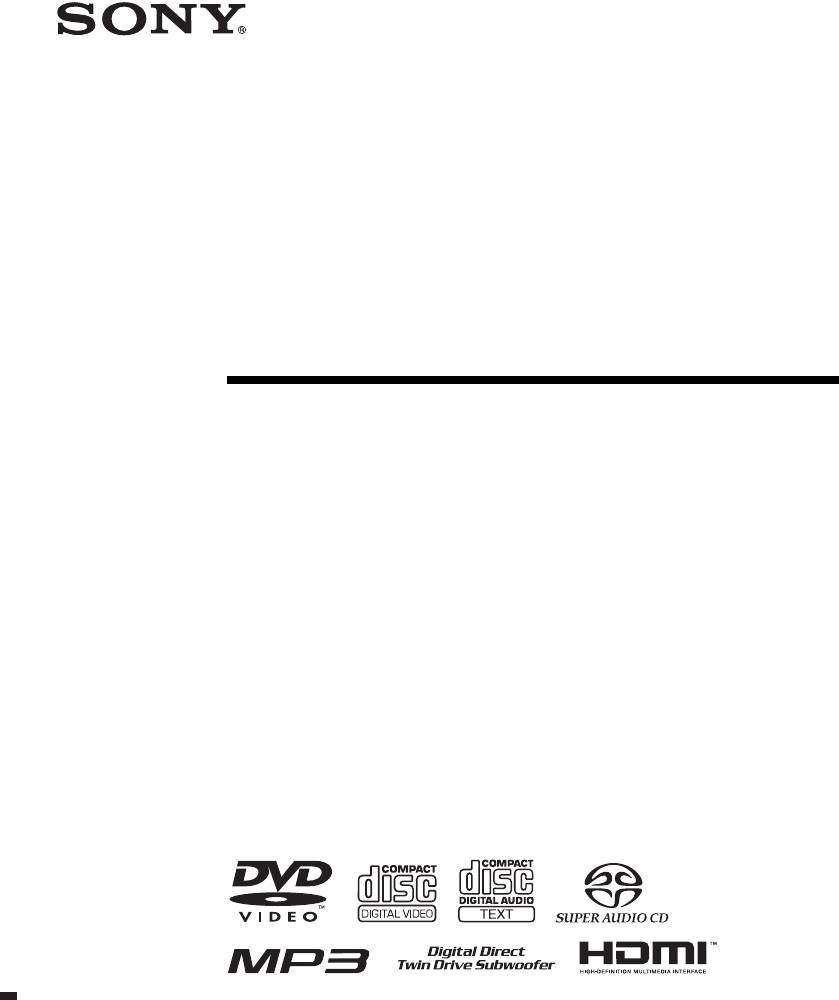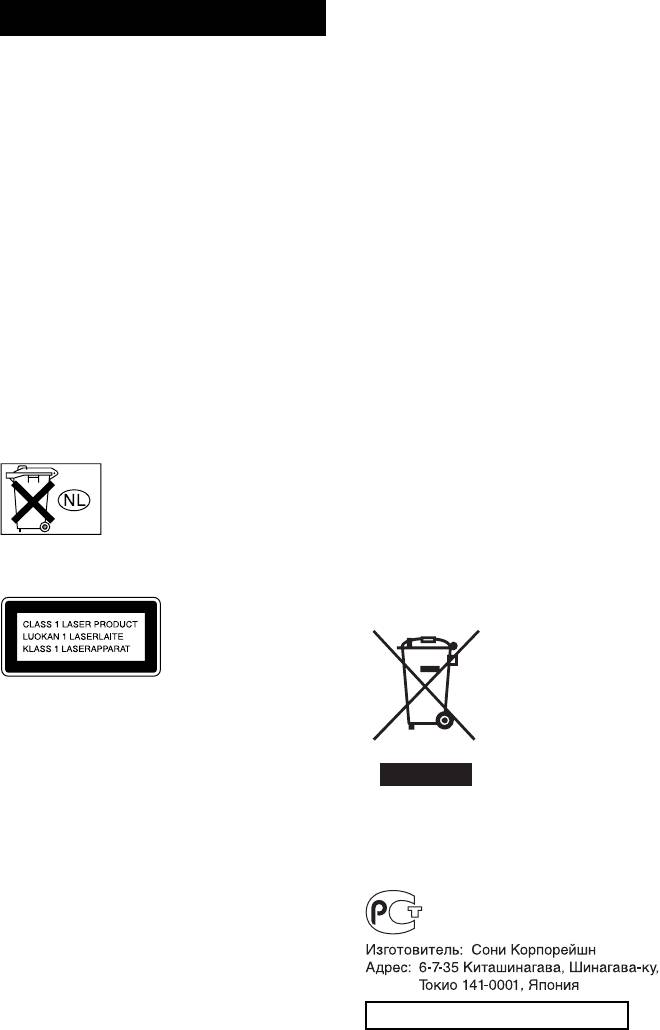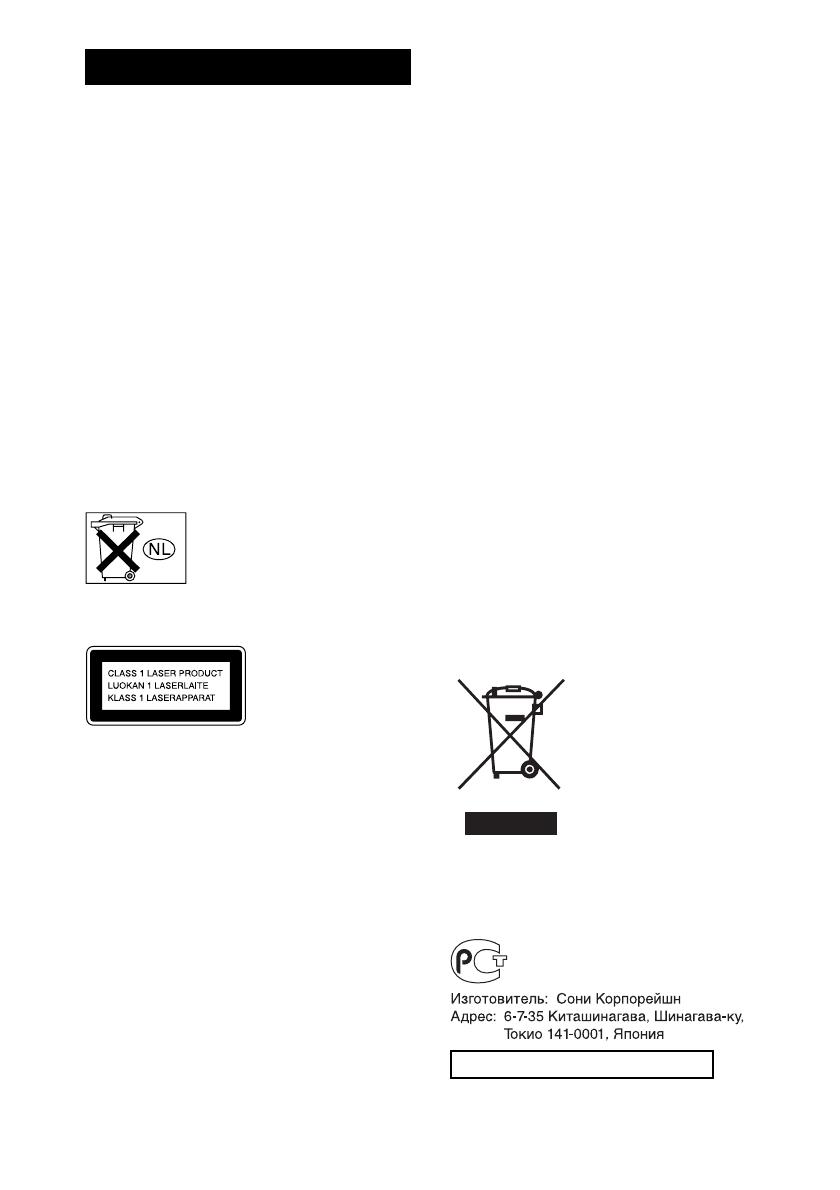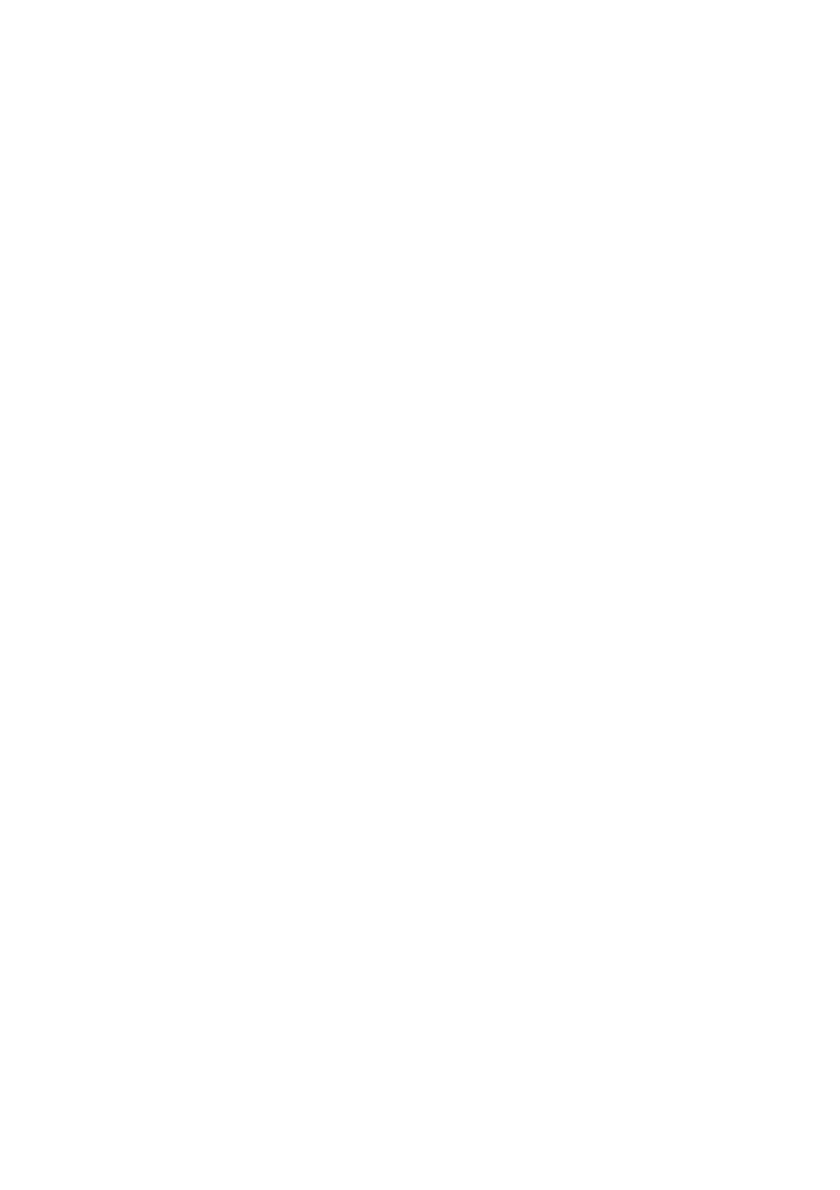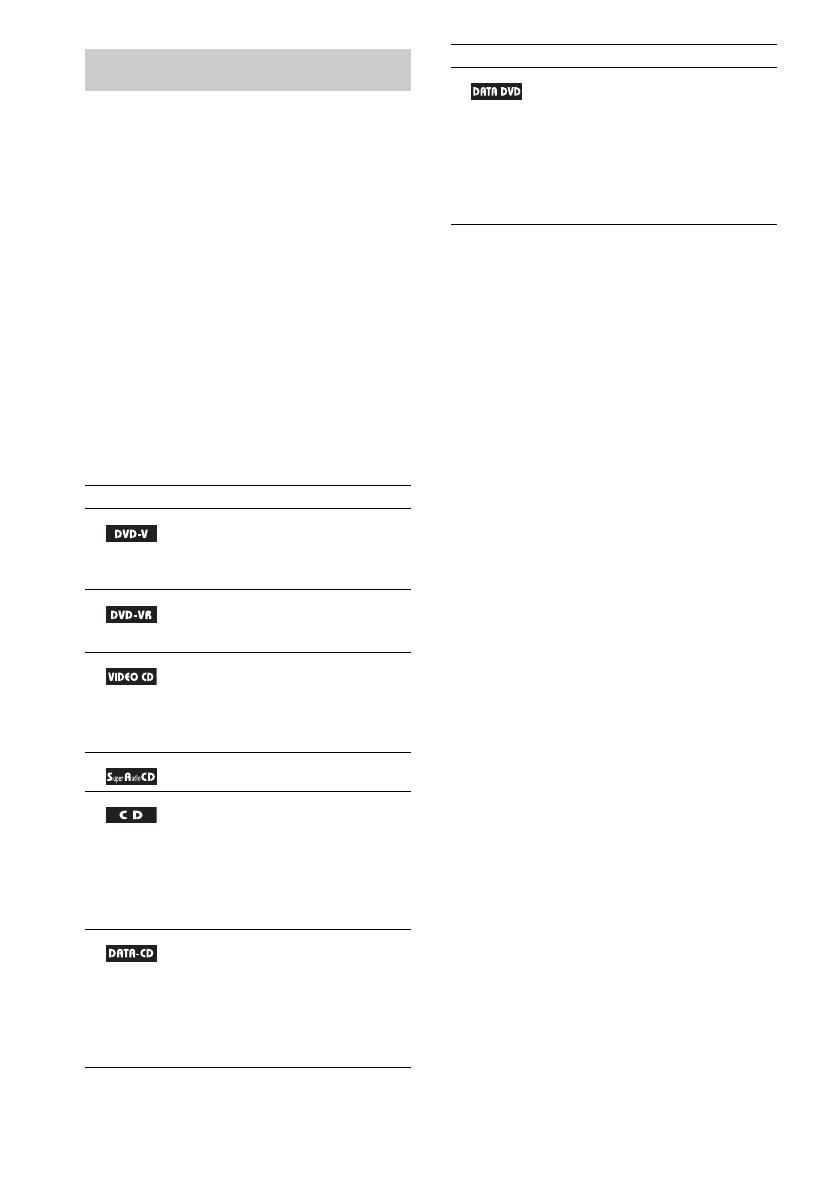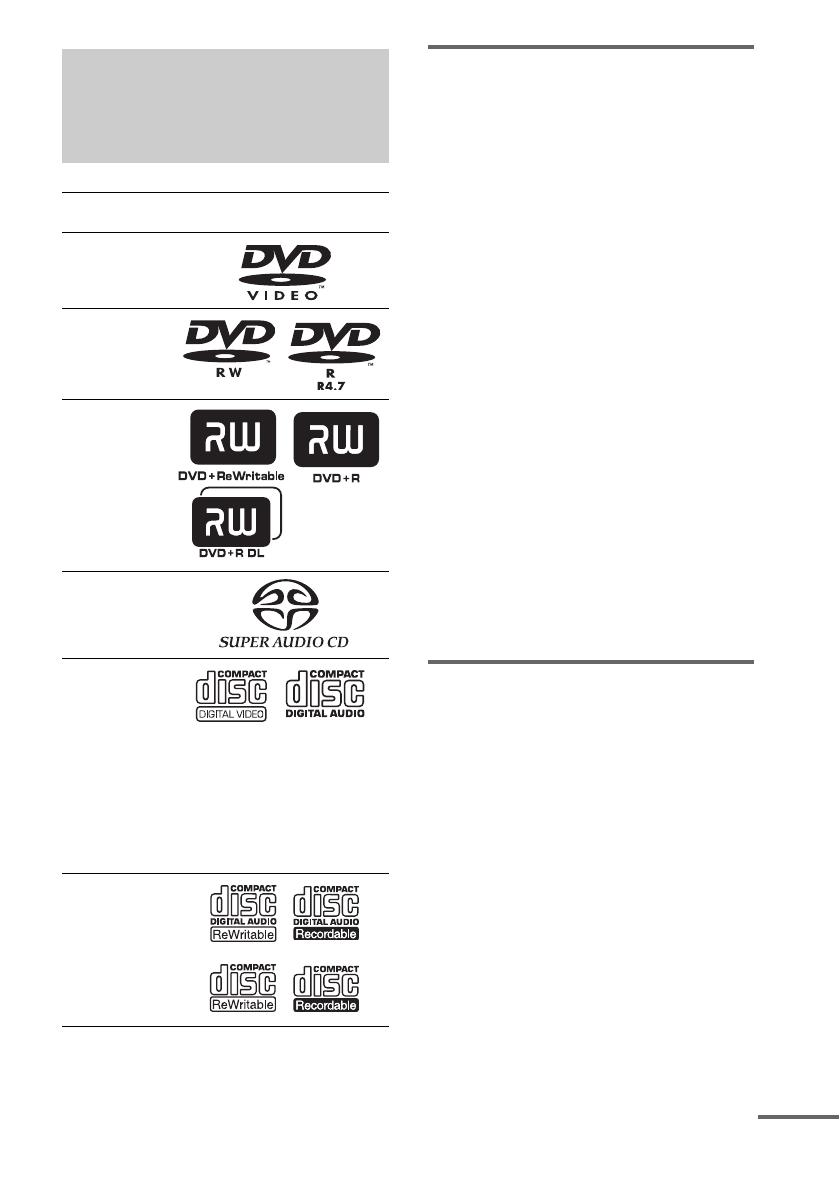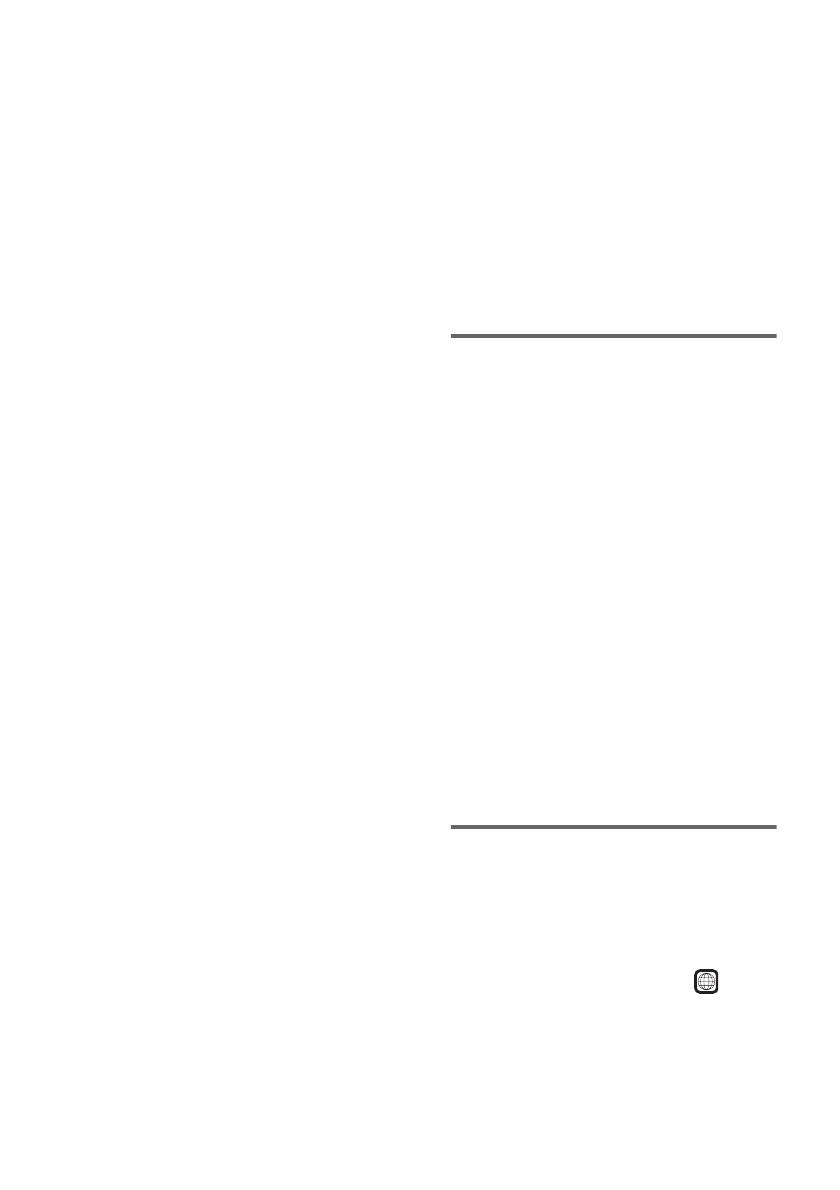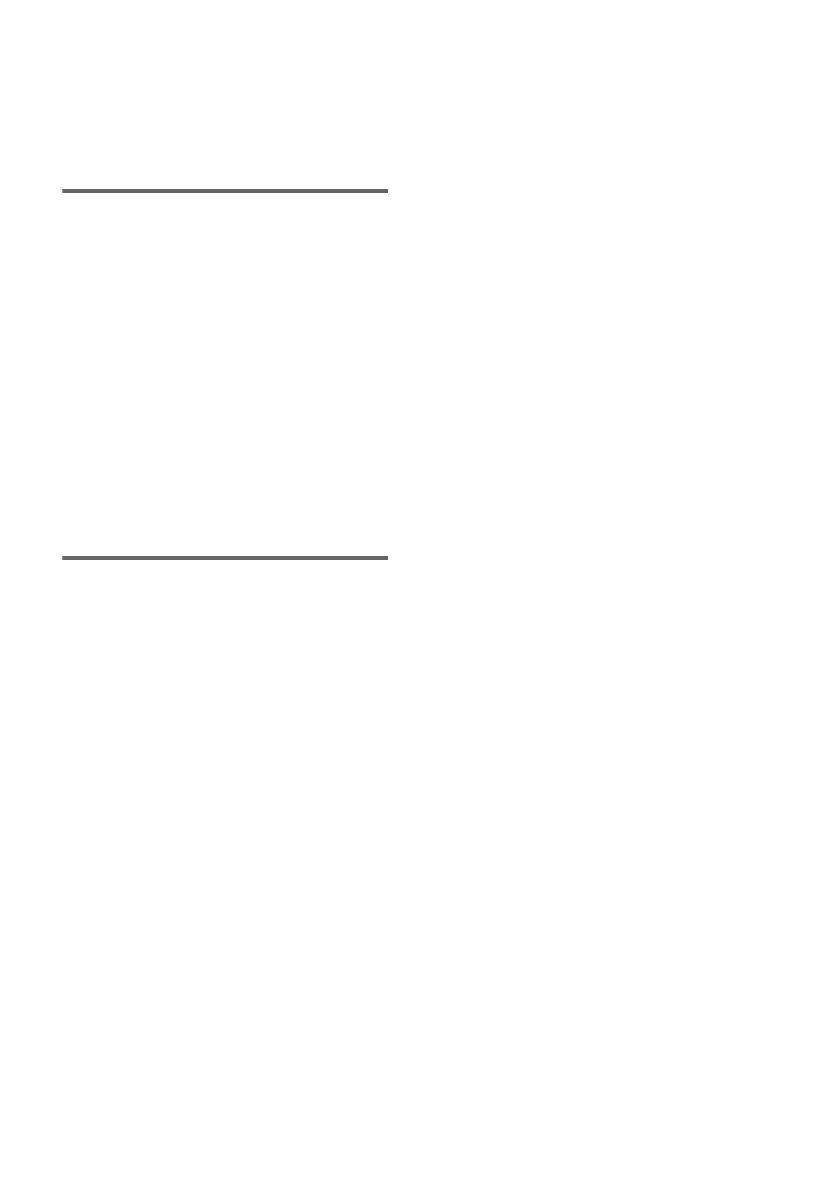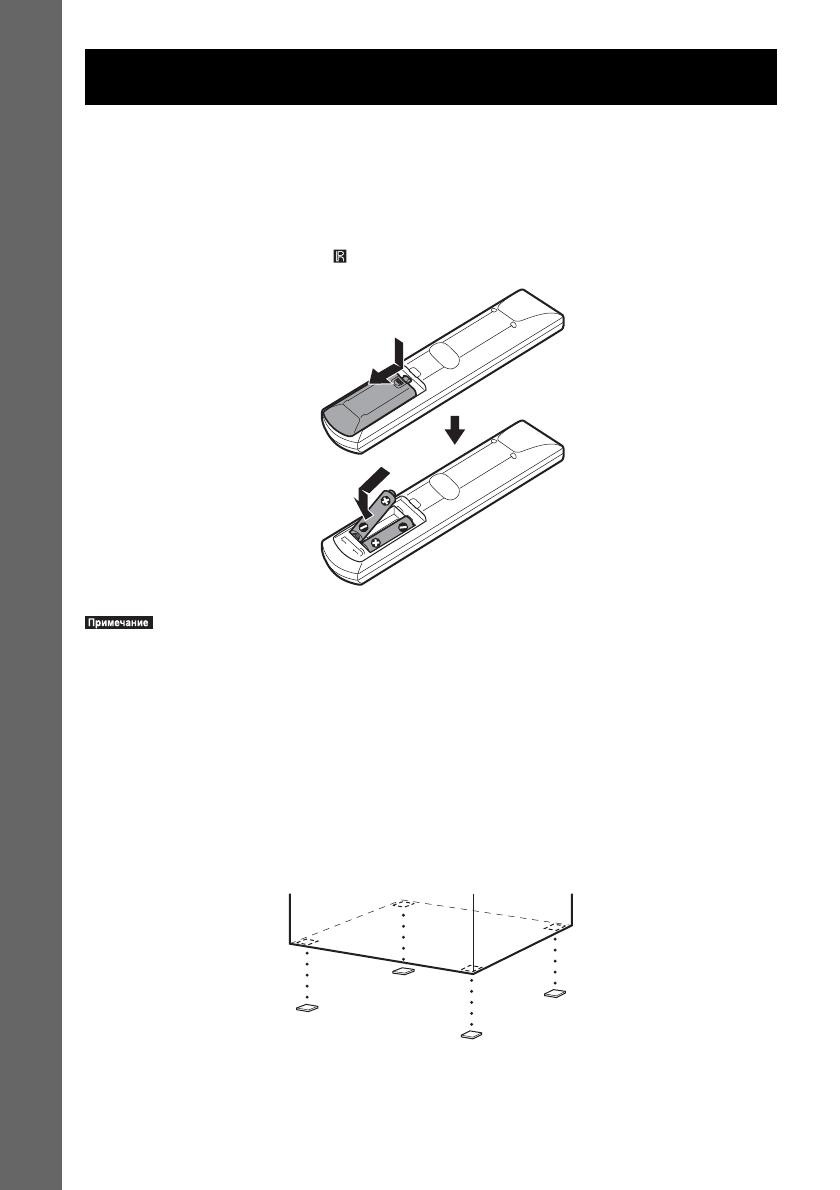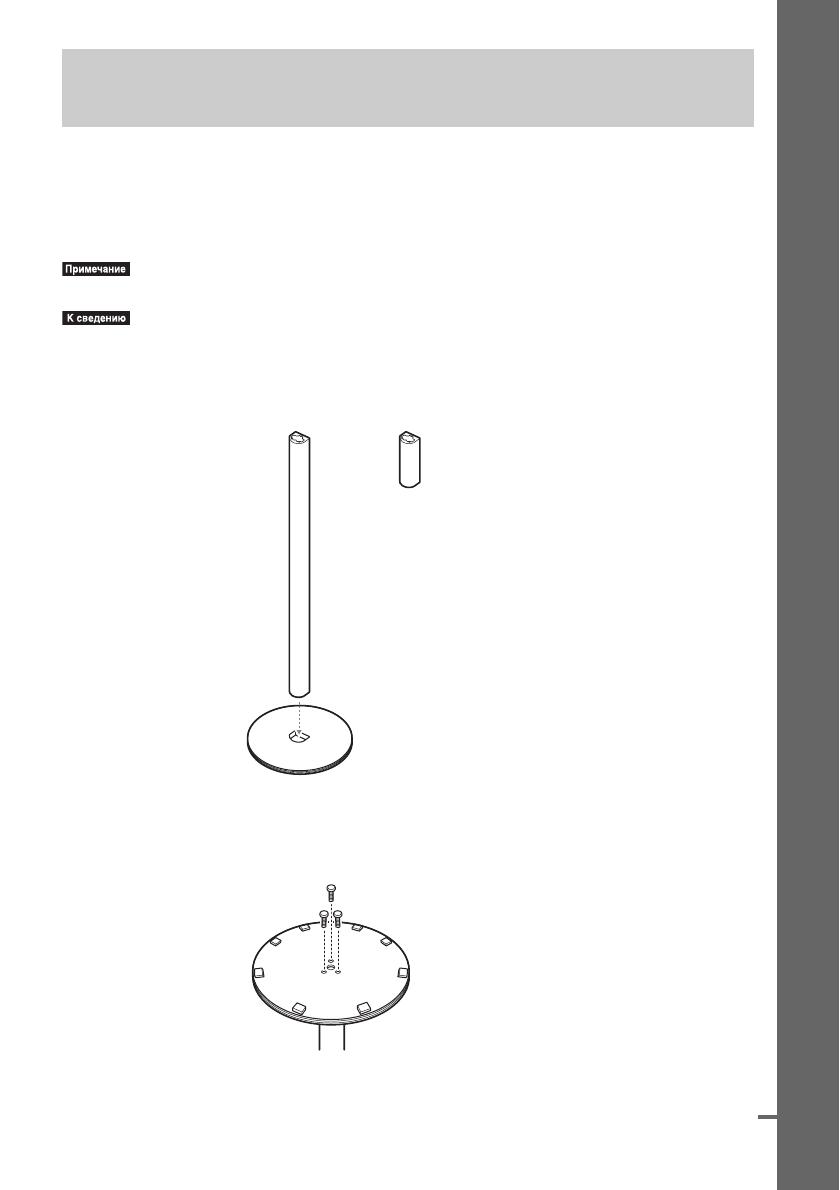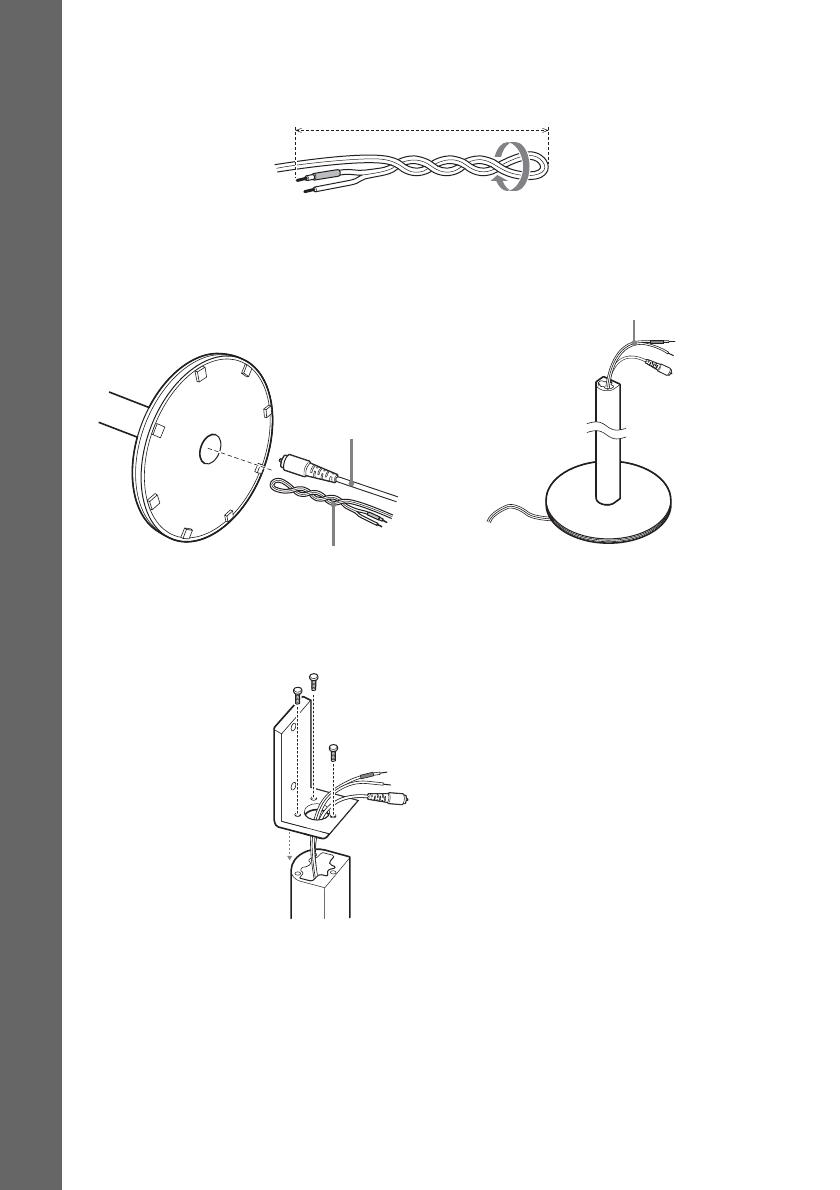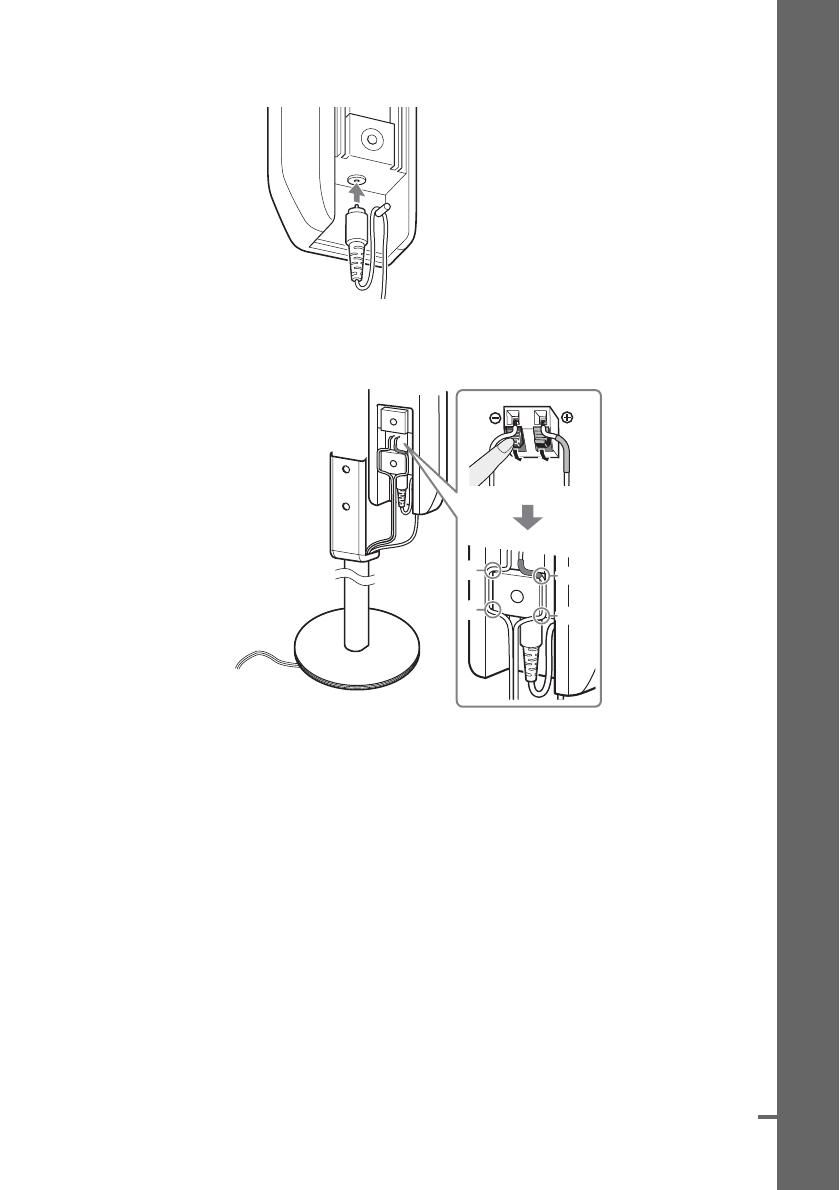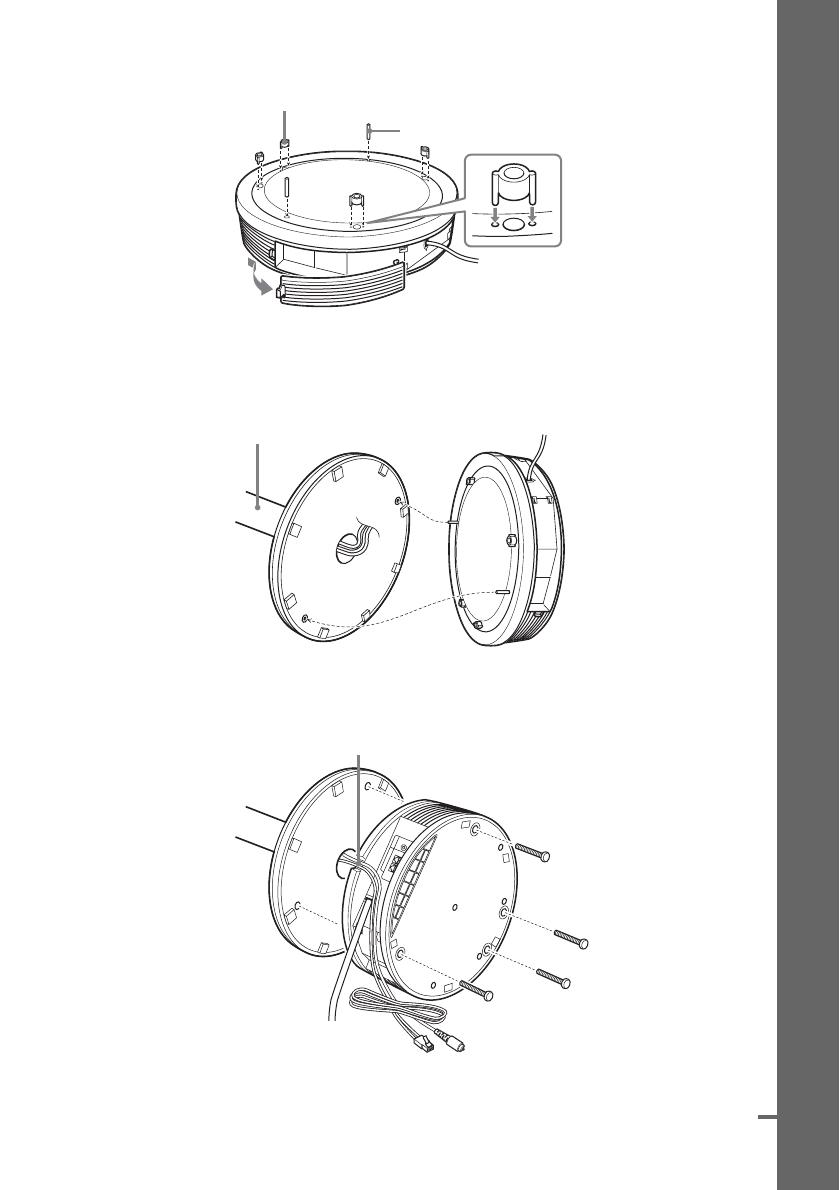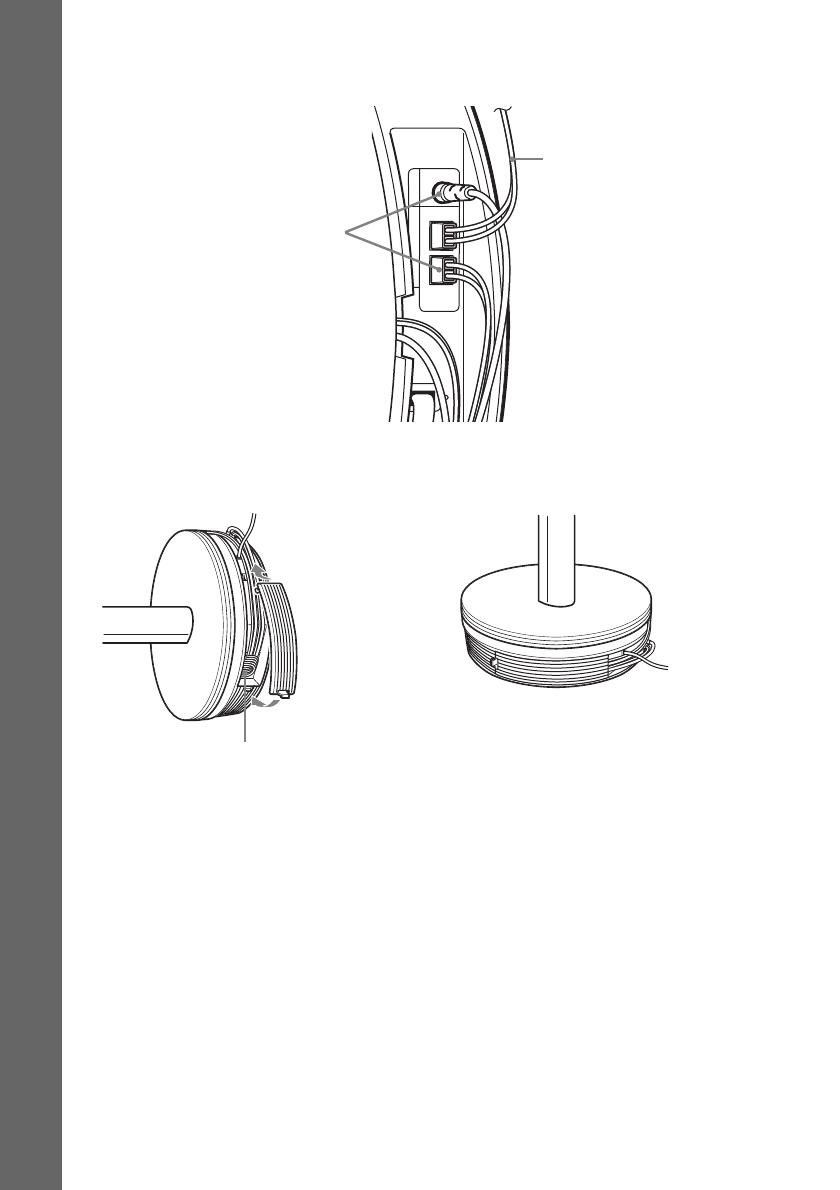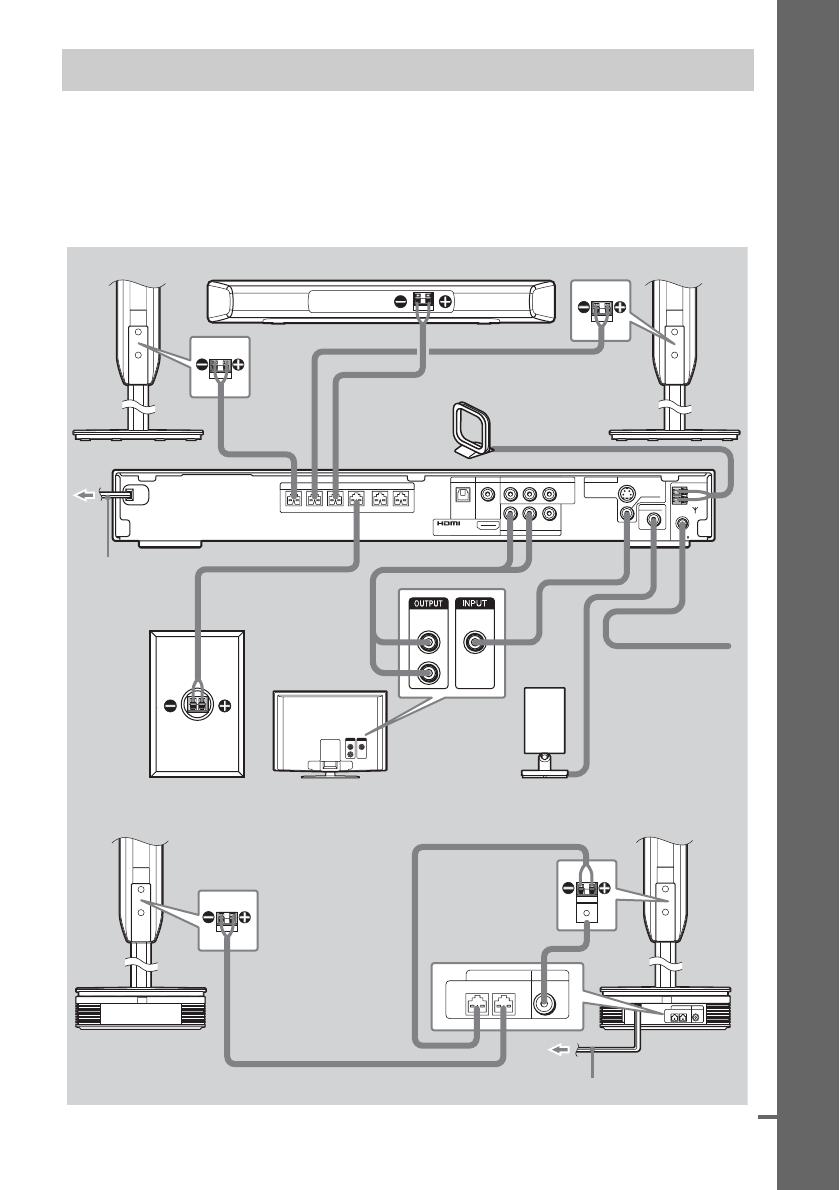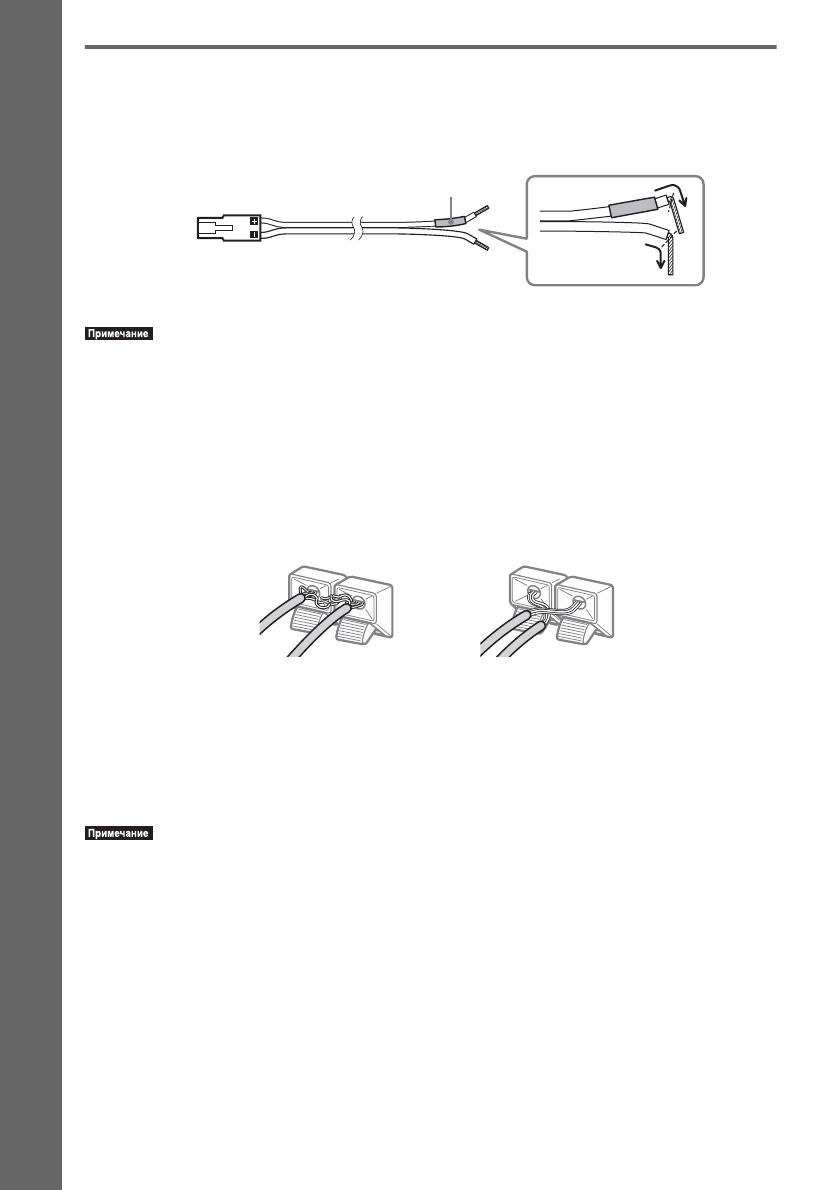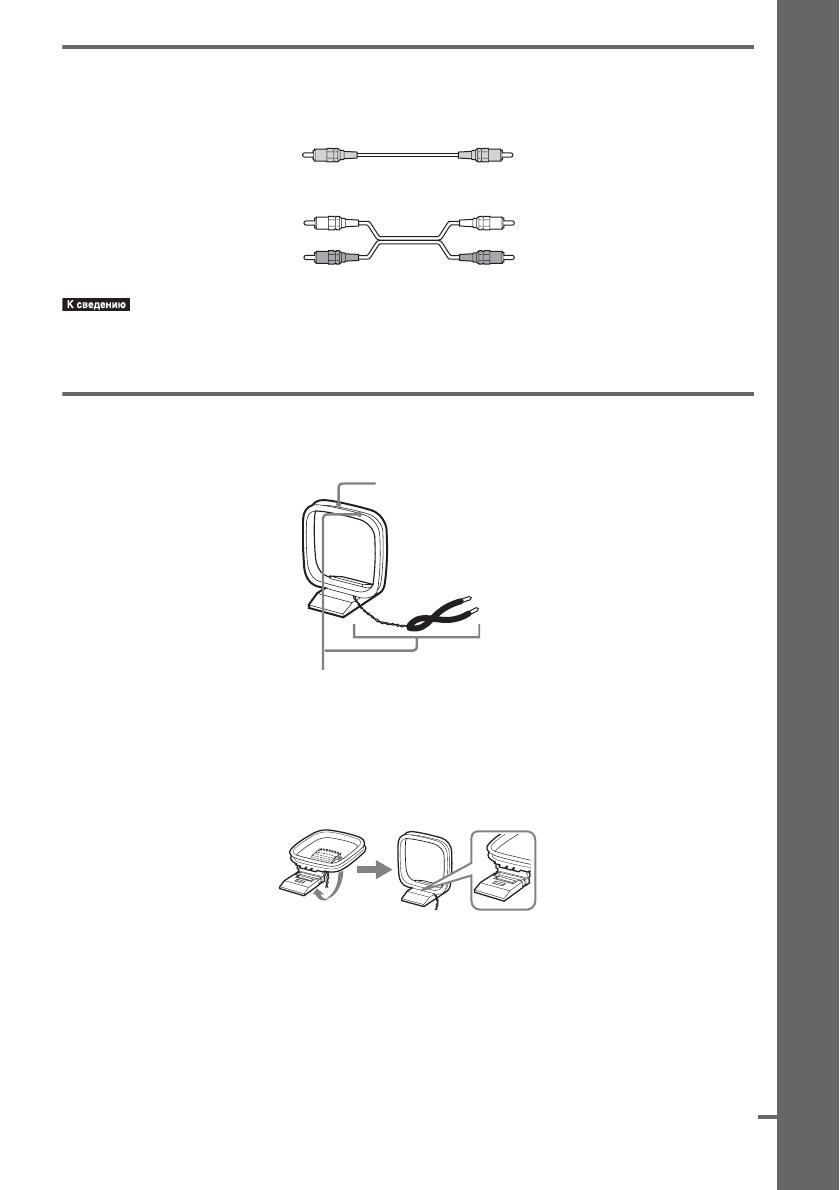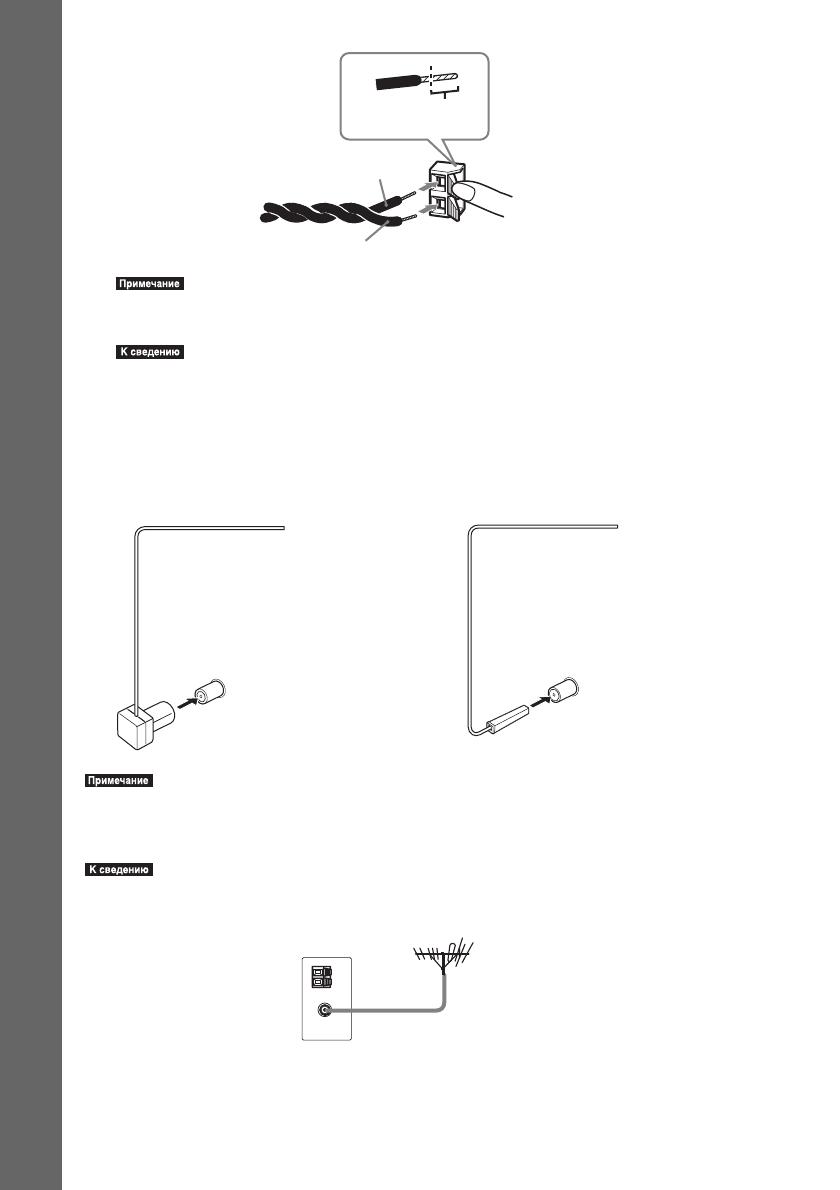2-661-569-53(1)
DVD Home Theatre
System
Инструкции по эксплуатации
DAV-DZ820KW
©2006 Sony Corporation
3
Установка
ПРЕДУПРЕЖДЕНИЕ
•Обеспечьте достаточную циркуляцию
воздуха для предотвращения нагрева
Во избежание поражения
аппарата.
электрическим током и
•Не располагайте аппарат на мягких
возникновения пожара
поверхностях (коврах, одеялах и т.п.) или
предохраняйте устройство от
возле мягких материалов (шторы,
драпировки), которые могут блокировать
попадания в него воды и от
вентиляционные отверстия.
воздействия влаги.
•Не устанавливайте аппарат возле источников
тепла, таких как радиаторы или воздуховоды,
Не устанавливайте аппарат в тесных местах,
а также в местах попадания прямого
например, на книжной полке или в стенном
солнечного света; оберегайте аппарат от
шкафу.
чрезмерной пыли, механической вибрации и
Для предотвращения возгорания не
ударов.
закрывайте вентиляционные отверстия
•Не устанавливайте аппарат в наклонном
аппарата газетами, скатертями, занавесками и
положении. Он предназначен для работы
т.д. Кроме того, не ставьте на систему горящие
только в горизонтальном положении.
свечи.
•Держите аппарат и диски вдали от источников
Для предотвращения возгорания или
магнитного излучения, таких как
поражения электрическим током не ставьте на
микроволновые печи или большие
систему предметы, наполненные жидкостями,
громкоговорители.
например, вазы.
•Не ставьте на аппарат тяжелые предметы.
•Если система домашнего кинотеатра DVD
Не выбрасывайте батарейку
внесена непосредственно из холодного места в
вместе с обычными
теплую комнату, внутри нее может
домашними отходами, ее
образоваться конденсат и повредить линзы.
следует утилизировать как
При первоначальной установке аппарата или
химические отходы.
в случае его перемещения из холодного места
в теплую комнату подождите около 30 минут,
прежде чем приступать к его эксплуатации.
Данное устройство
классифицируется
Утилизация
как ЛАЗЕРНЫЙ
электрического и
аппарат КЛАССА 1.
электронного
Маркировка
оборудования
расположена на
(директива
задней или нижней
панели устройства.
применяется в
странах Евросоюза и
Меры предосторожности
других европейских
странах, где
Безопасность
•В случае попадания внутрь корпуса
действуют системы
посторонних предметов отключите
раздельного сбора
проигрыватель от сети и не пользуйтесь им,
отходов)
пока его не проверит специалист.
•Пока аппарат включен в электророзетку, на
него по-прежнему подается электропитание,
даже если сам аппарат выключен.
•Если Вы не собираетесь использовать аппарат
длительное время, отключите его от
электрической розетки. При отключении
кабеля тяните за вилку, а не за шнур.
Cтpaнa-пpoизвoдитeль:Китай
RU
2
Добро пожаловать!
Благодарим за покупку системы
домашнего кинотеатра DVD фирмы
Sony. Перед эксплуатацией системы
внимательно прочтите данное
руководство и храните его под рукой.
RU
3
Содержание
Добро пожаловать! ……………………....3
Различные функции
О данном руководстве …………………..6
воспроизведения дисков
На данной системе можно
Поиск определенного места на
воспроизводить следующие
диске…….………..………………..…….. 43
диски……………………..………..………..7
(сканирование, замедленное
Начало работы
воспроизведение, остановка
– ОСНОВНЫЕ СВЕДЕНИЯ –
кадра)
Поиск главы/раздела/дорожки/
Шаг 1: Сборка динамиков и
сцены и т.д. ………..………..………… 44
установка усилителя
Поиск по сцене………..………..………... 46
объемного звучания ………….11
(навигация по изображениям)
Шаг 2: Подключение системы к
Возобновление воспроизведения с
телевизору ……………..…………17
точки остановки диска………….. 47
Шаг 3: Выбор местоположения
(возобновленное
системы……………..……………...22
воспроизведение)
Шаг 4: Быстрая настройка ……..23
Создание собственной программы48
Начало работы
(программное
– ДОПОЛНИТЕЛЬНЫЕ СВЕДЕНИЯ –
воспроизведение)
Выключение демонстрации ………..27
Воспроизведение в случайном
Установка динамиков и
порядке………………..………..………. 49
ИК-излучателя на стену…………28
(Произвольное
Подключение телевизора
воспроизведение)
(дополнительные сведения)…..30
Повторное воспроизведение….…… 50
Подключение других
(повторное воспроизведение)
компонентов…..………….…………..34
Использование меню DVD………… 51
Изменение параметров звука …….. 52
Основные операции
Выбор [ОRIGINAL] или [PLAY
Воспроизведение дисков ………36
LIST] при воспроизведении
Прослушивание радио или
DVD-R/DVD-RW …………….…… 54
других компонентов………….37
Просмотр информации о диске….. 54
Прослушивание звука
Смена ракурсов.………….………..…….. 57
телевизора или
Отображение субтитров…………..… 58
видеомагнитофона через все
Настройка задержки между
динамики ……………..…………...38
изображением и звуком..………. 58
Выбор режима Фильм или
(AV СИНХРОНИЗАЦИЯ)
Музыка ……………………………...39
Выбор области воспроизведения для
Настройка звука
диска Super Audio CD…………... 59
О звуковых дорожках MP3 и файлах
Объемный звук с использованием
изображений JPEG……………….. 60
звукового поля .………..………..…..40
Воспроизведение дисков DATA CD
Прослушивание мультиплексного
или DATA DVD со звуковыми
радиовещания……..………..………..42
дорожками MP3 и файлами
(DUAL MONO)
изображений JPEG……………….. 62
RU
4
Воспроизведение звуковых дорожек
Установки для дисплея..………….….. 92
и изображений в виде
[НАСТРОЙКА ЭКРАНА]
демонстрации слайдов со
Пользовательские установки …….. 95
звуком ……………….………..………....64
[УСТАНОВКИ]
Просмотр видео в формате
Установки для динамиков ………..… 97
DivX®…..………..………………..………66
[НАСТРОЙКА АС]
Воспроизведение дисков VIDEO CD
Восстановление настроек по
с функциями PBC
умолчанию…………..…………..….. 100
(версия 2.0)………………..………..….68
Дополнительная информация
(воспроизведение PBC)
Меры предосторожности ……..….. 101
Функции тюнера
Примечания относительно
Предварительная настройка
дисков ………..………..………………. 102
станций………………..………..………..70
Поиск и устранение
Прослушивание
неисправностей………………….… 102
радиоприемника………..………..….71
Функция самодиагностики ……….. 107
(когда на дисплее появляются
Прочие функции
буквы/цифры)
Управление телевизором с
Технические характеристики …… 108
помощью прилагаемого пульта
Глоссарий ..…………………..………..….. 111
дистанционного управления…..73
Перечень кодов языков ………….… 116
Функция THEATRE SYNC …………74
Указатель деталей и органов
Использование караоке …….………..76
управления.………..………..………. 117
Использование звуковых
Руководство по дисплею меню
эффектов…………………………..……80
управления.………..………..………. 120
Использование таймера
Список Дисплеев настройки
отключения……….………..………....80
DVD …..…………………..………..….. 124
Изменение яркости дисплея
Список меню AMP……………………. 125
передней панели …………..………..81
Указатель………………………………….. 126
Расширенные настройки и
регулировки
Блокировка дисков…………….………..82
(ОБЩАЯ ЗАЩИТА ОТ
ПРОСМОТРА, ДОСТУП)
Настройка оптимальных
параметров объемного звучания
в комнате…………………….………....85
(ПОДКЛЮЧЕНИЕ
ДИНАМИКОВ)
Автоматическая калибровка
соответствующих настроек……88
(АВТОКАЛИБРОВКА)
Использование дисплея
настройки ..………..………..………….90
Установка языка дисплея или
звуковой дорожки ………….………91
[НАСТРОЙКА ЯЗЫКОВ]
RU
5
©2006 Sony Corporation
2-661-569-53(1)
DVD Home Theatre
System
Инструкции по эксплуатации
DAV-DZ820KW
2
RU
3
Во избежание поражения
электрическим током и
возникновения пожара
предохраняйте устройство от
попадания в него воды и от
воздействия влаги.
Не устанавливайте аппарат в тесных местах,
например, на книжной полке или в стенном
шкафу.
Для предотвращения возгорания не
закрывайте вентиляционные отверстия
аппарата газетами, скатертями, занавесками и
т.д. Кроме того, не ставьте на систему горящие
свечи.
Для предотвращения возгорания или
поражения электрическим током не ставьте на
систему предметы, наполненные жидкостями,
например, вазы.
Не выбрасывайте батарейку
вместе с обычными
домашними отходами, ее
следует утилизировать как
химические отходы.
Данное устройство
классифицируется
как ЛАЗЕРНЫЙ
аппарат КЛАССА 1.
Маркировка
расположена на
задней или нижней
панели устройства.
Меры предосторожности
Безопасность
•В случае попадания внутрь корпуса
посторонних предметов отключите
проигрыватель от сети и не пользуйтесь им,
пока его не проверит специалист.
•Пока аппарат включен в электророзетку, на
него по-прежнему подается электропитание,
даже если сам аппарат выключен.
•Если Вы не собираетесь использовать аппарат
длительное время, отключите его от
электрической розетки. При отключении
кабеля тяните за вилку, а не за шнур.
Установка
•Обеспечьте достаточную циркуляцию
воздуха для предотвращения нагрева
аппарата.
•Не располагайте аппарат на мягких
поверхностях (коврах, одеялах и т.п.) или
возле мягких материалов (шторы,
драпировки), которые могут блокировать
вентиляционные отверстия.
•Не устанавливайте аппарат возле источников
тепла, таких как радиаторы или воздуховоды,
а также в местах попадания прямого
солнечного света; оберегайте аппарат от
чрезмерной пыли, механической вибрации и
ударов.
•Не устанавливайте аппарат в наклонном
положении. Он предназначен для работы
только в горизонтальном положении.
•Держите аппарат и диски вдали от источников
магнитного излучения, таких как
микроволновые печи или большие
громкоговорители.
•Не ставьте на аппарат тяжелые предметы.
•Если система домашнего кинотеатра DVD
внесена непосредственно из холодного места в
теплую комнату, внутри нее может
образоваться конденсат и повредить линзы.
При первоначальной установке аппарата или
в случае его перемещения из холодного места
в теплую комнату подождите около 30 минут,
прежде чем приступать к его эксплуатации.
Утилизация
электрического и
электронного
оборудования
(директива
применяется в
странах Евросоюза и
других европейских
странах, где
действуют системы
раздельного сбора
отходов)
ПРЕДУПРЕЖДЕНИЕ
Cтpaнa-пpoизвoдитeль:Китай
3
RU
Благодарим за покупку системы
домашнего кинотеатра DVD фирмы
Sony. Перед эксплуатацией системы
внимательно прочтите данное
руководство и храните его под рукой.
Добро пожаловать!
4
RU
Добро пожаловать! ……………………....3
О данном руководстве …………………..6
На данной системе можно
воспроизводить следующие
диски……………………..………..………..7
Начало работы
– ОСНОВНЫЕ СВЕДЕНИЯ –
Шаг 1: Сборка динамиков и
установка усилителя
объемного звучания ………….11
Шаг 2: Подключение системы к
телевизору ……………..…………17
Шаг 3: Выбор местоположения
системы……………..……………...22
Шаг 4: Быстрая настройка ……..23
Начало работы
– ДОПОЛНИТЕЛЬНЫЕ СВЕДЕНИЯ –
Выключение демонстрации ………..27
Установка динамиков и
ИК-излучателя на стену…………28
Подключение телевизора
(дополнительные сведения)…..30
Подключение других
компонентов…..………….…………..34
Основные операции
Воспроизведение дисков ………36
Прослушивание радио или
других компонентов………….37
Прослушивание звука
телевизора или
видеомагнитофона через все
динамики ……………..…………...38
Выбор режима Фильм или
Музыка ……………………………...39
Настройка звука
Объемный звук с использованием
звукового поля .………..………..…..40
Прослушивание мультиплексного
радиовещания……..………..………..42
(DUAL MONO)
Различные функции
воспроизведения дисков
Поиск определенного места на
диске…….………..………………..…….. 43
(сканирование, замедленное
воспроизведение, остановка
кадра)
Поиск главы/раздела/дорожки/
сцены и т.д. ………..………..………… 44
Поиск по сцене………..………..………... 46
(навигация по изображениям)
Возобновление воспроизведения с
точки остановки диска………….. 47
(возобновленное
воспроизведение)
Создание собственной программы48
(программное
воспроизведение)
Воспроизведение в случайном
порядке………………..………..………. 49
(Произвольное
воспроизведение)
Повторное воспроизведение….…… 50
(повторное воспроизведение)
Использование меню DVD………… 51
Изменение параметров звука …….. 52
Выбор [ОRIGINAL] или [PLAY
LIST] при воспроизведении
DVD-R/DVD-RW …………….…… 54
Просмотр информации о диске….. 54
Смена ракурсов.………….………..…….. 57
Отображение субтитров…………..… 58
Настройка задержки между
изображением и звуком..………. 58
(AV СИНХРОНИЗАЦИЯ)
Выбор области воспроизведения для
диска Super Audio CD…………... 59
О звуковых дорожках MP3 и файлах
изображений JPEG……………….. 60
Воспроизведение дисков DATA CD
или DATA DVD со звуковыми
дорожками MP3 и файлами
изображений JPEG……………….. 62
Содержание
5
RU
Воспроизведение звуковых дорожек
и изображений в виде
демонстрации слайдов со
звуком ……………….………..………....64
Просмотр видео в формате
DivX®…..………..………………..………66
Воспроизведение дисков VIDEO CD
с функциями PBC
(версия 2.0)………………..………..….68
(воспроизведение PBC)
Функции тюнера
Предварительная настройка
станций………………..………..………..70
Прослушивание
радиоприемника………..………..….71
Прочие функции
Управление телевизором с
помощью прилагаемого пульта
дистанционного управления…..73
Функция THEATRE SYNC …………74
Использование караоке …….………..76
Использование звуковых
эффектов…………………………..……80
Использование таймера
отключения……….………..………....80
Изменение яркости дисплея
передней панели …………..………..81
Расширенные настройки и
регулировки
Блокировка дисков…………….………..82
(ОБЩАЯ ЗАЩИТА ОТ
ПРОСМОТРА, ДОСТУП)
Настройка оптимальных
параметров объемного звучания
в комнате…………………….………....85
(ПОДКЛЮЧЕНИЕ
ДИНАМИКОВ)
Автоматическая калибровка
соответствующих настроек……88
(АВТОКАЛИБРОВКА)
Использование дисплея
настройки ..………..………..………….90
Установка языка дисплея или
звуковой дорожки ………….………91
[НАСТРОЙКА ЯЗЫКОВ]
Установки для дисплея..………….….. 92
[НАСТРОЙКА ЭКРАНА]
Пользовательские установки …….. 95
[УСТАНОВКИ]
Установки для динамиков ………..… 97
[НАСТРОЙКА АС]
Восстановление настроек по
умолчанию…………..…………..….. 100
Дополнительная информация
Меры предосторожности ……..….. 101
Примечания относительно
дисков ………..………..………………. 102
Поиск и устранение
неисправностей………………….… 102
Функция самодиагностики ……….. 107
(когда на дисплее появляются
буквы/цифры)
Технические характеристики …… 108
Глоссарий ..…………………..………..….. 111
Перечень кодов языков ………….… 116
Указатель деталей и органов
управления.………..………..………. 117
Руководство по дисплею меню
управления.………..………..………. 120
Список Дисплеев настройки
DVD …..…………………..………..….. 124
Список меню AMP……………………. 125
Указатель………………………………….. 126
6
RU
• Инструкции в данном руководстве
относятся к органам управления на
пульте дистанционного управления. Вы
можете также использовать органы
управления на системе с теми же
названиями, что и на пульте
дистанционного управления, или
подобными им.
• Элементы меню управления могут
отличаться в зависимости от области.
• Термин “DVD” обычно используется
для определения дисков DVD VIDEO,
DVD-RW/DVD-R и DVD+RW/DVD+R.
• Для североамериканских моделей
измерения приведены в футах (фт).
• В этом руководстве используются
следующие символы.
1)
MP3 (MPEG 1 Audio Layer 3) – это
стандартный формат, установленный ISO/
MPEG и предназначенный для сжатия
аудиоданных.
2)
DivX
®
представляет собой технологию
сжатия видеофайлов, разработанную
компанией DivX, Inc.
3)
DivX, DivX Certified и соответствующие
логотипы являются товарными знаками
DivX, Inc. и используются по лицензии.
О данном руководстве
Символ Значение
Функции, доступные в режиме
DVD VIDEO, DVD-R/DVD-
RW (режим видео) и DVD+R/
DVD+RW
Функции, имеющиеся в
режиме VR (видеозаписи) для
дисков DVD-R/DVD-RW
Функции, имеющиеся для
VIDEO CD (включая диски
Super VCD или CD-R/CD-RW
в форматах Video CD или
Super VCD)
Функции для Super Audio CD
Функции, имеющиеся для
музыкальных CD или дисков
CD-R/CD-RW в музыкальном
формате CD, CD Graphics
(только для моделей,
предназначенных для
Латинской Америки)
Функции, имеющиеся для
дисков DATA CD (дисков CD-
ROM/CD-R/CD-RW),
содержащих звуковые
дорожки MP3
1)
, файлы
изображений JPEG и видео в
формате DivX
2)3)
Функции, имеющиеся для
дисков DATA DVD (дисков
DVD-ROM/DVD-R/DVD-RW/
DVD+R/DVD+RW),
содержащих звуковые
дорожки MP3
1)
, файлы
изображений JPEG и видео в
формате DivX
2)3)
Символ Значение
7
RU
“DVD+RW”, “DVD-RW”, “DVD+R”,
“DVD VIDEO” и “CD” являются товарными
знаками.
Примечание относительно дисков
CD/DVD
На этой системе можно воспроизводить
CD-ROM/CD-R/ CD-RW диски, которые
записаны в следующих форматах:
– формат Audio CD
– CD Graphics (только для моделей,
предназначенных для Латинской
Америки)
– формат видеодиска CD
– формат звуковых дорожек MP3,
файлов изображений JPEG и видео в
формате DivX, отвечающее
требованиям стандарта ISO 9660 Level
1/Level 2, или его расширенный формат
Joliet
На этой системе можно воспроизводить
диски DVD-ROM/DVD+RW/DVD-RW/
DVD+R/DVD-R, которые записаны в
следующих форматах:
– звуковые дорожки MP3, файлы
изображений JPEG и видеофайлы
DivX в формате, отвечающем
требованиям стандарта UDF (Universal
Disc Format)
Примеры дисков, которые нельзя
воспроизводить на этой системе
На данной системе нельзя
воспроизводить следующие диски:
• CD-ROM/CD-R/CD-RW диски, кроме
тех, которые записаны в форматах,
перечисленных на странице 7.
• CD-ROM диски, записанные в формате
PHOTO CD
• Данные на дисках CD-Extra
•DVD Audio диски
• DATA DVD, не содержащие звуковых
дорожек MP3, файлов изображений
JPEG или видеофайлы DivX.
• Диски DVD-RAM
Кроме того, на данной системе нельзя
воспроизводить диски, указанные ниже.
На данной системе
можно воспроизводить
следующие диски
Формат
дисков
Логотип диска
DVD
VIDEO
DVD-RW/
DVD-R
DVD+RW/
DVD+R
Super Audio
CD
VIDEO CD
(диски версий
1.1 и 2.0)/CD
Graphics
(только для
моделей,
предназначен
ных для
Латинской
Америки)/
Audio CD
CD-RW/CD-R
(аудиоданные)
(файлы MP3)
(файлы JPEG)
продолжение на следующей странице
8
RU
• Диск DVD VIDEO с несовпадающим
кодом региона (стр. 8, 114)
• Диск нестандартной формы (например,
в форме открытки, сердца)
• Диск с бумажными и другими
наклейками
• Диск, на поверхности которого имеется
клей от целлофановой пленки или
осталась наклейка
Примечание по дискам CD-R/CD-RW/DVD-
R/DVD-RW/DVD+R/DVD+RW
В отдельных случаях диски CD-R/CD-
RW/DVD-R/DVD-RW/DVD+R/
DVD+RW могут не воспроизводиться на
этой системе из-за низкого качества
записи, их физического состояния или
характеристик записывающего
устройства и авторского программного
обеспечения.
Диск не будет воспроизводиться, если
сеанс его записи не был закрыт
надлежащим образом. Для получения
дополнительной информации см.
инструкции по эксплуатации
записывающего устройства.
Следует иметь в виду, что некоторые
функции воспроизведения могут не
работать для DVD+RW/DVD+R дисков,
даже если они были закрыты
надлежащим образом. В этом случае
просмотрите диск в режиме нормального
воспроизведения. Кроме того, не
воспроизводятся диски DATA CD/DATA
DVD, созданные в формате Packet Write.
Музыкальные диски, закодированные с
помощью технологий защиты авторских
прав
Этот продукт предназначен для
воспроизведения дисков, отвечающих
требованиям стандарта Compact Disc
(CD).
В настоящее время некоторые
звукозаписывающие компании
выпускают различные музыкальные
диски, закодированные с помощью
технологий защиты авторских прав.
Некоторые из этих дисков не отвечают
требованиям стандарта CD, и их нельзя
воспроизвести с помощью данного
устройства.
Примечание по DualDisc
Диск DualDisc представляет собой
двусторонний диск, на одной стороне
которого записаны данные в формате
DVD, а на другой — цифровые
аудиозаписи.
Однако, поскольку аудиоданные не
отвечают стандарту Compact Disc (CD),
их воспроизведение на данном устройстве
не гарантируется.
О дисках Multi Session CD
• На этом проигрывателе можно
воспроизводить диски Multi Session CD,
если в первом сеансе содержится
звуковая дорожка MP3. Можно также
воспроизводить все последующие
звуковые дорожки MP3, записанные
позже в других сеансах.
• На этом проигрывателе можно
воспроизводить компакт-диски Multi
Session CD, если в первом сеансе
содержится файл изображения JPEG.
Можно также воспроизводить все
последующие файлы изображений
JPEG, записанные позже в других
сеансах.
• Если в первом сеансе записаны
звуковые дорожки и изображения в
формате музыкального диска CD или
видео CD, будет воспроизводиться
только первый сеанс.
Код региона
На нижней панели корпуса системы
нанесен код региона, означающий, что на
нем можно воспроизводить диски DVD с
тем же кодом региона.
Диски DVD VIDEO со знаком также
можно воспроизводить на данной
системе.
Если Вы попытаетесь воспроизвести
какой-либо другой DVD VIDEO диск, на
экране телевизора появится сообщение
ALL
9
RU
[Воспроизведение этого диска
невозможно в связи с региональными
ограничениями]. В зависимости от диска
DVD VIDEO код региона на нем может
быть не указан, хотя его воспроизведение
в определенных регионах запрещено.
Примечание относительно операций
воспроизведения дисков DVD и VIDEO
CD
Некоторые операции воспроизведения
дисков DVD и VIDEO CD могут быть
преднамеренно установлены фирмами-
изготовителями программного
обеспечения. Поскольку данная система
воспроизводит диски DVD и VIDEO CD в
соответствии с содержимым
программного обеспечения фирм-
изготовителей, некоторые функции
могут быть недоступными. См. также
инструкции, прилагаемые к дискам DVD
и VIDEO CD.
Авторские права
При работе данного изделия применяется
технология по защите авторских прав в
соответствии с законами о патентах США
и другими правами на интеллектуальную
собственность. Данная технология по
защите авторских прав должна
использоваться только с разрешения
Macrovision; она предназначена только
для домашнего и другого ограниченного
просмотра, если нет специального
разрешения Macrovision Corporation.
Запрещается осуществлять инженерный
анализ и разбирать устройство.
В этой системе используется декодер
объемного звучания с адаптивной
матрицей Dolby* Digital и Dolby Pro Logic
(II) и система цифрового звука DTS**
Digital Surround.
* Изготовлено по лицензии компании Dolby
Laboratories.
“Dolby”, “Pro Logic” и знак в виде двойной
буквы D являются товарными знаками
компании Dolby Laboratories.
**Изготовлено по лицензии Digital Theater
Systems, Inc. “DTS” и “DTS Digital Surround”
являются товарными знаками Digital Theater
Systems, Inc.
10
RU
Начало работы – ОСНОВНЫЕ СВЕДЕНИЯ –
См. раздел Распаковка в главе Технические характеристики, стр. 108.
Установка батарей в пульт дистанционного управления
Системой можно управлять с помощью прилагаемого пульта. Вставьте две батарейки R6
(размера AA), расположив полюса 3 и # батареек в соответствии с метками внутри
батарейного отсека. При использовании пульта дистанционного управления
направляйте его на теледатчик системы.
•Не оставляйте пульт в очень жарком или влажном месте.
•Не используйте новую батарейку вместе со старой.
•Не допускайте попадания посторонних предметов в корпус пульта, особенно при замене батареек.
•Не направляйте теледатчик на прямой солнечный свет или осветительную аппаратуру. Это может
привести к неисправности.
•Если Вы не будете использовать пульт в течение продолжительного периода времени, извлеките
батарейки во избежание возможного повреждения вследствие утечки внутреннего вещества
батареек и коррозии.
Прикрепление ножек сабвуфера
Прикрепите прилагающиеся ножки к нижней панели сабвуфера для его стабилизации и
предотвращения опрокидывания.
Начало работы – ОСНОВНЫЕ СВЕДЕНИЯ –
11
RU
Начало работы – ОСНОВНЫЕ СВЕДЕНИЯ –
Перед тем как подключить динамики, установите их на стойки.
Способ подключения кабелей динамиков к разъемам SPEAKER см. на стр. 18.
Кабель ИК-приемника следует использовать только для подключения левого динамика
объемного звучания (L). На рисунках ниже показана процедура установки левого
динамика объемного звучания (L).
•Застелите пол, чтобы не повредить его покрытие.
•Динамики можно использовать и без стойки, закрепив их на стене (стр. 28).
1 Закрепите стойку в основании.
Длинная стойка предназначена для пола, короткая — для установки на столе.
2 Закрепите основание двумя винтами.
Шаг 1: Сборка динамиков и установка усилителя
объемного звучания
Основание
Стойка (длинная)
Стойка (короткая)
или
Винты с шайбами (длинные)
(3) (прилагаются)
Нижняя часть
основания
продолжение на следующей странице
12
RU
Начало работы – ОСНОВНЫЕ СВЕДЕНИЯ –
3 Вытяните кабель громкоговорителя примерно на 700 мм. Согните кабель на
расстоянии примерно 100 мм от конца и скрутите.
4 Сначала через отверстие в основании протяните кабель ИК-приемника, затем
кабель громкоговорителя. Поставьте громкоговоритель вертикально,
раскрутите и выпрямите конец кабеля громкоговорителя.
5 Скрепите основание со стойкой с помощью винтов.
Примерно 100 мм
Кабель динамика
Нижняя часть основания
,
Кабель ИК-приемника
Раскрутите и выпрямите конец кабеля громкоговорителя.
Винты с шайбами (длинные) (3)
(прилагаются)
13
RU
Начало работы – ОСНОВНЫЕ СВЕДЕНИЯ –
6 Подсоедините кабель ИК-приемника к динамику и пропустите шнур вокруг
штырька.
7 Подсоедините кабели динамиков к динамикам. Затем проложите кабели через
пазы (A, B, C и D).
B
D
A
C
продолжение на следующей странице
14
RU
Начало работы – ОСНОВНЫЕ СВЕДЕНИЯ –
8 Осторожно опустите динамик на подставку.
•Не допускайте попадания кабеля динамика (и кабеля ИК-приемника) между динамиком и
стойкой.
•В момент установки соблюдайте осторожность, чтобы не уронить динамик.
9 Закрепите динамик винтами в следующем порядке: 1, 2.
Установка усилителя объемного звучания (основания динамика)
Левый (L) динамик объемного звучания можно установить на усилитель объемного
звучания, правый (R) динамик объемного звучания — на основание динамика.
На рисунках ниже показана процедура установки левого динамика объемного звучания
(L) на усилитель объемного звучания.
•Соединяя усилитель объемного звучания и основание динамика, положите динамики объемного
звучания плашмя.
Отрегулируйте длину кабеля динамика (и кабеля ИК-приемника).
1
2
Винты с шайбами (короткие)
(2) (прилагаются)
15
RU
Начало работы – ОСНОВНЫЕ СВЕДЕНИЯ –
1 Установите вставки.
2 Соедините усилитель объемного звучания (основание динамика) с динамиком
объемного звучания с помощью направляющих штифтов.
3 Закрепите усилитель объемного звучания (основание динамика) винтами в
отверстиях, помеченных кружками.
Откройте крышку (только на усилителе объемного звучания).
Вставки (4) (прилагаются)
Направляющие штифты (2) (прилагаются)
Тыльная сторона динамика объемного звучания
Винты (4)
(прилагаются)
Проложите кабели через паз.
продолжение на следующей странице
16
RU
Начало работы – ОСНОВНЫЕ СВЕДЕНИЯ –
4 Подключите кабели динамиков и кабель ИК-приемника к усилителю объемного
звучания.
5 Уложите кабели в предусмотренное для этого место. Поставьте динамик.
В задней части основания динамика предусмотрено место для укладки кабелей.
SUR L SUR R
SPEAKER
SS-TS56W
От правого (R) динамика
объемного звучания.
От левого (L) динамика
объемного звучания.
Место для укладки кабелей
Установите крышку на место
(только на усилителе объемного звучания).
,
17
RU
Начало работы – ОСНОВНЫЕ СВЕДЕНИЯ –
Данная схема соединений описывает подключение системы к динамикам и телевизору.
Для получения дополнительной информации о подключениях телевизора см.стр. 30 Для
получения информации о подключениях других компонентов см. стр. 34.
Прием сигналов в прогрессивном формате; см. стр. 32.
Изменение системы цветности (PAL или NTSC): см. стр. 21.
Обратитесь к приведенной ниже схеме подключения и прочтите дополнительные
данные в разделах с 1 по 4 ниже.
Шаг 2: Подключение системы к телевизору
COAXIAL
AM
FM
75
SPEAKER
FRONT R FRONT L SUR R SUR LCENTER WOOFER
RLAUDIO IN VIDEO IN
TV/VCR1
TV/VCR1 TV/VCR2
DIGITAL IN
COAXIAL
DIGITAL IN
OPTICAL
(DVD ONLY)
OUT
COMPONENT VIDEO OUT
YP
B
/C
B
P
R
/C
R
(DVD ONLY)
DIR-T1
MONITOR OUT
VIDEO
S VIDEO
(DVD ONLY)
V
SUR L SUR R
SPEAKER
SS-TS56W
R
AUDIO
OUT
L
VIDEO
IN
Рамочная антенна АМ
Сабвуфер
Кабель питания от
сети переменного
тока
Проволочная
антенна FM
ТВ
Передний динамик (R)
Центральный динамик
Передний динамик (L)
Динамик объемного звучания (L)Динамик объемного звучания (R)
Кабель питания от сети переменного тока
A
B
ИК-излучатель
продолжение на следующей странице
18
RU
Начало работы – ОСНОВНЫЕ СВЕДЕНИЯ –
1 Подключение динамиков
Необходимые кабели
Разъем и цветная изоляция кабелей динамиков такого же цвета, что и гнезда, к которым
они подключаются.
•Не допускайте попадания изоляции кабеля динамика в гнездо SPEAKER.
Как избежать короткого замыкания динамиков
Короткое замыкание динамиков может привести к неисправности системы. Чтобы
избежать этого, обязательно выполняйте следующие меры предосторожности при
подсоединении динамиков. Убедитесь в том, что оголенные жилы кабелей динамиков не
соприкасаются между собой или с разъемами других кабелей, как показано ниже.
После подключения всех компонентов, динамиков и кабеля питания от сети переменного
тока подайте тестовый сигнал для проверки правильности подключения всех динамиков.
Подробные сведения о подаче тестового сигнала см. в разделе стр. 99.
Если при воспроизведении тестового сигнала отсутствует звук из динамика или тестовый
сигнал выдается не через тот динамик, который отображается в данный момент на
дисплее настройки, возможно, на динамике произошло короткое замыкание. В этом
случае проверьте подсоединение динамика еще раз.
•Обязательно подключайте кабели динамиков к соответствующим разъемам на компонентах: 3 к
3 и # к #. Если кабели подсоединены наоборот, возможны искажения звука, а также недостаток
низких частот.
Цветная изоляция
(–)
(+)
Оголенный кабель динамика
соприкасается с разъемом
другого динамика.
Оголенные кабели соприкасаются друг
с другом из-за удаления излишнего
количества изоляции.
19
RU
Начало работы – ОСНОВНЫЕ СВЕДЕНИЯ –
2 Подключение телевизора
Необходимые кабели
A Видеокабель
.
B Аудиокабель (приобретается дополнительно)
•Если вы хотите вывести звук ТВ или стереозвук 2-канального источника через 6 динамиков,
выберите звуковое поле “Dolby Pro Logic”, “Dolby Pro Logic II MOVIE” или “Dolby Pro Logic II
MUSIC” (стр. 40).
3 Подключение антенны
Подключение антенны AM
Форма и размеры антенны разработаны для приема сигналов диапазона AM. Не
разбирайте и не сворачивайте антенну.
1 Допускается только отделение кольца от пластмассовой подставки.
2 Установка кольцевой AM-антенны.
3 Подсоединение проводов к контактам AM-антенны.
Провод (A) или провод (B) можно подключать к любому контакту.
Желтая
Белый (L/аудио)
Красный (R/аудио)
Пластмассовая подставка (прилагается)
Антенна
продолжение на следующей странице
20
RU
Начало работы – ОСНОВНЫЕ СВЕДЕНИЯ –
•Не ставьте кольцевую AM-антенну вблизи системы или другого аудио/видеооборудования, в
противном случае могут возникнуть шумы.
•Настройте направление кольцевой AM-антенны, чтобы добиться оптимального приема
сигналов AM.
4 Слегка потянув кабель, убедитесь, что кольцевая AM-антенна надежно
подключена.
Подключение проволочной антенны FM
Подсоедините проволочную антенну FM к гнезду COAXIAL FM 75 Ω .
•Обязательно полностью растяните проволочную антенну FM.
•После подключения проволочной антенны FM поддерживайте, насколько это возможно, ее
горизонтальное положение.
•При плохом приеме FM воспользуйтесь 75-омным коаксиальным кабелем (приобретается
дополнительно) для подключения системы к наружной антенне FM, как показано ниже.
AM
A
B
Вставьте до
этого места.
Вставьте провода, нажав на
зажим контакта.
Проволочная антенна
FM
(прилагаются)
Гнездо COAXIAL FM 75 Ω
или
Проволочная антенна
FM
(прилагаются)
Гнездо COAXIAL FM 75 Ω
Наружная антенна FM
Система
Посмотреть инструкция для Sony DAV-DZ820KW бесплатно. Руководство относится к категории Домашние кинотеатры, 1 человек(а) дали ему среднюю оценку 9.8. Руководство доступно на следующих языках: русский. У вас есть вопрос о Sony DAV-DZ820KW или вам нужна помощь? Задайте свой вопрос здесь
Не можете найти ответ на свой вопрос в руководстве? Вы можете найти ответ на свой вопрос ниже, в разделе часто задаваемых вопросов о Sony DAV-DZ820KW.
Как лучше всего выполнять чистку Домашний кинотеатр?
Инструкция Sony DAV-DZ820KW доступно в русский?
Не нашли свой вопрос? Задайте свой вопрос здесь
Требуется руководство для вашей Sony DAV-DZ820KW Домашний кинотеатр? Ниже вы можете просмотреть и загрузить бесплатно руководство в формате PDF. Кроме того, приведены часто задаваемые вопросы, рейтинг изделия и отзывы пользователей, что позволит оптимально использовать ваше изделие. Если это не то руководство, которое вы искали, – свяжитесь с нами.
Ваше устройство неисправно, и в руководстве отсутствует решение? Перейдите в Repair Café для получения бесплатных ремонтных услуг.
Руководство

Рейтинг
Сообщите нам, что вы думаете о Sony DAV-DZ820KW Домашний кинотеатр, оставив оценку продукта. Хотите поделиться вашими впечатлениями от данного изделия или задать вопрос? Вы можете оставить комментарий в нижней части страницы.
Довольны ли вы данным изделием Sony?
Да Нет
Будьте первым, кто оценит это изделие
0 голоса
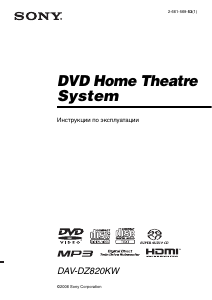
- Manuals
- Brands
- Sony Manuals
- Home Theater System
- DAV-DZ820KW
- Operating instructions manual
-
Contents
-
Table of Contents
-
Troubleshooting
-
Bookmarks
Quick Links
2-661-569-13(1)
DVD Home Theatre
System
Operating Instructions
DAV-DZ820KW
©2006 Sony Corporation
Related Manuals for Sony DAV-DZ820KW
Summary of Contents for Sony DAV-DZ820KW
-
Page 1
2-661-569-13(1) DVD Home Theatre System Operating Instructions DAV-DZ820KW ©2006 Sony Corporation… -
Page 2: Welcome
Welcome! To prevent fire or shock hazard, do not place objects filled with liquids, such as vases, on the apparatus. Thank you for purchasing Sony DVD Home Theatre System. Before operating this system, Don’t throw away the battery with please read this manual thoroughly and retain it general house waste, dispose of it correctly as chemical waste.
-
Page 3: Table Of Contents
Table of Contents Welcome! ……….2 Resuming Playback from the Point Where About This Manual ……… 5 You Stopped the Disc….. 42 This System Can Play the Following (Resume Play) Discs ……….6 Creating Your Own Program….43 (Program Play) Getting Started – BASIC – Playing in Random Order …..
-
Page 4
Changing the Brightness of the Front Panel Display ……..73 Advanced Settings and Adjustments Locking Discs ……..74 (CUSTOM PARENTAL CONTROL, PARENTAL CONTROL) Getting Optimal Surround Sound for a Room ……….77 (SPEAKER FORMATION) Calibrating the Appropriate Settings Automatically ……… 79 (AUTO CALIBRATION) Using the Setup Display…… -
Page 5: About This Manual
® DivX is a video file compression technology, About This Manual developed by DivX, Inc. DivX, DivX Certified, and associated logos are trademarks of DivX, Inc. and are used under license. • The instructions in this manual describe the controls on the remote. You can also use the controls on the system if they have the same or similar names as those on the remote.
-
Page 6: This System Can Play The Following Discs
Note about CDs/DVDs This System Can Play the The system can play CD-ROMs/CD-Rs/CD- Following Discs RWs recorded in the following formats: – audio CD format Format of – CD Graphics (Latin American models only) Disc logo discs – video CD format DVD VIDEO –…
-
Page 7: Region Code
characteristics of the recording device and Region code authoring software. The disc will not play if it has not been correctly Your system has a region code printed on the finalized. For more information, see the bottom exterior and will only play DVDs operating instructions for the recording device.
-
Page 8: Getting Started — Basic
Getting Started – BASIC – See Unpacking in Specifications, page 96. Inserting batteries into the remote You can control the system using the supplied remote. Insert two R6 (size AA) batteries by matching the 3 and # ends on the batteries to the markings inside the compartment. When using the remote, point it at the remote sensor on the system.
-
Page 9: Step 1: Assembling The Speakers And Installing The Surround Amplifier
Step 1: Assembling the Speakers and Installing the Surround Amplifier Before connecting the speakers, attach the speaker stand to the speaker. About how to connect the speaker cords to the SPEAKER jacks, see page 16. The IR receiver cord should be used for the surround speaker (L) only. The illustrations below show how to install the surround speaker (L).
-
Page 10
Pull the speaker cord out to a straight length of about 700 mm (28 inch). Fold back about 100 mm (4 inch) and twist together. About 100 mm (4 inch) Draw the IR receiver cord first, and then the speaker cord through the hole on the base. Stand the speaker up, and untwist and straighten out the speaker cord. -
Page 11
Connect the IR receiver cord to the speaker and run the cord around the pin. Connect the speaker cords to the speaker. Then run the cords through the slots (A, B, C, and D) all the way. continued… -
Page 12
Slide the speaker down slowly onto the pedestal. Adjust the length of the speaker cord (and the IR receiver cord). Note • Do not catch the speaker cord (and the IR receiver cord) between the speaker and the pedestal. • Do not drop the speaker when mounting. Secure the speaker with the screws in order 1 to 2. -
Page 13
Attach the spacers. Spacers (4) (supplied) Guide pins (2) (supplied) Push open the cover (surround amplifier only). Attach the surround amplifier (speaker base) to the surround speaker with the guide pins. Rear of surround speaker Secure the surround amplifier (speaker base) with the screws to the circle marked holes. Run cords through the slot. -
Page 14
Connect the speaker cords and the IR receiver cord to the surround amplifier. From surround speaker (R). From surround speaker (L). Bundle the cords into the storage space. Stand the speaker up. The speaker base has storage space in the back. Attach the cover (surround amplifier only). -
Page 15: Step 2: Connecting The System And Tv
Step 2: Connecting the System and TV This hookup is the basic connection of the system to the speakers and TV. For other TV connections, see page 26. For other component connection, see page 30. To accept progressive signals, see page 28. To change the color system (PAL or NTSC), see page 18.
-
Page 16: Connecting The Speakers
1 Connecting the Speakers Required cords The connector and color tube of the speaker cords are the same color as the label of the jacks to be connected. Color tube (–) Note • Do not catch the speaker cord insulation in the SPEAKER jack. To avoid short-circuiting the speakers Short-circuiting of the speakers may damage the system.
-
Page 17: Connecting The Antenna (Aerial)
• When you want to output the TV sound or stereo sound of a 2 channel source from the 6 speakers, select the “Dolby Pro Logic,” “Dolby Pro Logic II MOVIE,” or “Dolby Pro Logic II MUSIC” sound field (page 36). 3 Connecting the Antenna (Aerial) To connect the AM antenna (aerial) Plastic stand (supplied)
-
Page 18
To connect the FM wire antenna (aerial) Connect the FM wire antenna (aerial) to the COAXIAL FM 75 Ω jack. FM wire antenna (aerial) FM wire antenna (aerial) (supplied) (supplied) COAXIAL FM 75 Ω jack COAXIAL FM 75 Ω jack Note •… -
Page 19: Step 3: Positioning The System
Side view Step 3: Positioning the Infrared signal System Positioning the speakers Approx. 10m IR transmitter For the best possible surround sound, all the (33 ft) IR receiver speakers other than the subwoofer should be the same distance from the listening position (A). The front speakers can be placed from 0.0 to 7.0 meters (0 to 23 ft) (A) from the listening position.
-
Page 20: Step 4: Performing The Quick Setup
Step 4: Performing the LANGUAGE SETUP OSD: ENGLISH ENGLISH MENU: Quick Setup FRENCH AUDIO: SPANISH SUBTITLE: PORTUGUESE Follow the steps below to make the minimum number of basic adjustments for using the system. Press X/x to select a language. «/1 The system displays the menu and subtitles in the selected language.
-
Page 21
Connect the calibration mic to the volume down. Give consideration to children and neighbor. A.CAL MIC jack on the front panel and press X/x to select [YES], then press • Avoid being in the measurement area and making noise during the measurement (which takes about 1 minute), as it may interfere with Set up the calibration mic at the ear level measurement. -
Page 22
POWER/ON LINE indicator turns green. • If the POWER/ON LINE indicator flashes red, the IR receiver is receiving an infrared ray from another Sony’s wireless product. Move the IR transmitter and/or the surround speaker (L) so that the POWER/ ON LINE indicator turns green. -
Page 23: Getting Started — Advanced
• DEMO OFF: sets the demonstration mode off. Getting Started – ADVANCED – Press Turning off the The setting is reflected. Demonstration Press AMP MENU. The AMP menu turns off. «/1 X/x/c, AMP MENU After connecting the AC power cord (mains lead), the demonstration appears in the front panel display.
-
Page 24: Installing The Speakers And The Ir Transmitter On A Wall
Prepare screws (not supplied) that are material or screws to be used. suitable for the hole on the back of • Sony is not responsible for accident or damage each speaker. See the illustrations caused by improper installation, insufficient wall below.
-
Page 25
• Do not install the IR transmitter to a wall of low strength. • Sony is not liable for any damage or accident incurred 30 mm by incorrect installation (i.e. low strength wall, etc.), inch) incorrect use of this product, or natural disaster. -
Page 26: Tv Hookup (Advanced)
TV Hookup (Advanced) Select a hookup suitable for the jacks on your TV. Connecting the video/HDMI* cords Sends a played back DVD image to a TV. Check the jacks of your TV, and choose connection method A, B, C, or D. Picture quality improves in order from A (standard) to D (HDMI).
-
Page 27
To connect to a TV with the VIDEO IN jack Connect the video cord. Yellow To connect to a TV with the S VIDEO IN jack Connect an S video cord (not supplied). When using the S video jack instead of the video jacks, your TV monitor must also be connected via an S video jack. -
Page 28
Does your TV accept progressive signals? Progressive is the method for displaying TV images which reduces flickering, and sharpens the image. To display using this method, you need to connect to a TV that accepts progressive signals. PROGRESSIVE FUNCTION +/– “PROGRE”… -
Page 29
x INTERLACE Select this setting when: – your TV does not accept progressive signals, or, – your TV is connected to jacks other than the COMPONENT VIDEO OUT jacks (MONITOR OUT (VIDEO/S VIDEO)). You cannot select INTERLACE while “HDMI” lights up in the front panel display. About DVD software types and the conversion method DVD software can be divided into 2 types: film-based software and video-based software. -
Page 30: Other Component Hookup
Other Component Hookup You can enjoy other component by connecting the VIDEO/AUDIO OUT jacks of another component. Connecting the system and the other component Outputs the other component through the speakers of this system. VCR, digital satellite receiver or PlayStation 2, etc. COAXIAL DIGITAL To TV/VCR2 (DIGITAL…
-
Page 31
• When listening to MP3 format recordings using a portable audio source, you can enhance the sound. Press FUNCTION +/- to select “AUDIO.” Connect the portable audio source. Press SOUND FIELD repeatedly until “A.F.D. STD” appears in the front panel display. To cancel, select other than “A.F.D. -
Page 32: Basic Operations
Press A. Load a disc. Basic Operations Place one disc on the tray, and then press A. Playing Discs Adjust the «/1 volume FUNCTION When you play an 8 cm disc, place it on the inner circle of the tray. Be careful that the disc is not skewed on the inner circle of the tray.
-
Page 33: Enjoying The Radio Or Other Components
Press Enjoying the Radio or Stop play and remove the disc Other Components Replay the previous scene* (instant replay) during playback. Briefly fast forward the (instant advance) current scene** during playback. * DVD VIDEOs/DVD-RWs/DVD-Rs only. The button can be used except for DivX video files. ** DVD VIDEOs/DVD-RWs/DVD-Rs/DVD+RWs/ DVD+Rs only.
-
Page 34: Enjoying Tv Or Vcr Sound From All Speakers
Changing the input level of Enjoying TV or VCR Sound the sound from connected from All Speakers components Distortion may occur when listening to a You can enjoy TV or VCR sound from all the component connected to the TV/VCR 1 jacks on speakers in this system.
-
Page 35: Selecting The Movie Or Music Mode
Selecting the Movie or Music Mode You can choose a suitable sound mode for movies or music. MOVIE/ MUSIC Press MOVIE/MUSIC during playback. Press MOVIE/MUSIC repeatedly until the mode you want lights up in the front panel display. The default setting is underlined. •…
-
Page 36: Sound Adjustments
Sound field Display 2 CHANNEL STEREO 2CH STEREO Sound Adjustments * Use DCS Technology Enjoying Surround Sound by Using Sound Field Automatic outputting of the original sound x AUTO FORMAT DIRECT STANDARD The auto decoding function automatically detects the type of audio signal being input You can take advantage of surround sound (Dolby Digital, DTS, or standard 2 channel simply by selecting one of system’s pre-…
-
Page 37
Entertainment, Sony measured the sound movie theater. Cinema Studio EX is the environment of their studios and integrated the integrated mode which operates these data of the measurement and Sony’s own DSP elements simultaneously. (Digital Signal Processor) technology to Note develop “Digital Cinema Sound.”… -
Page 38: Enjoying Multiplex Broadcast Sound
Enjoying Multiplex Broadcast Sound (DUAL MONO) You can enjoy multiplex broadcast sound when the system receive the Dolby Digital multiplex broadcast signal. Note • To receive the Dolby Digital signal, you need to connect a digital satellite tuner to the system with an optical cable (page 30) and set the digital output mode of the digital satellite tuner to Dolby Digital.
-
Page 39: Various Functions For Playing Discs
With each press, playback speed becomes faster. Note Various Functions for Playing Discs • In the case of Latin American models, the Scan Searching for a Particular function does not work for CD Graphics. Point on a Disc Watching frame by frame (Slow-motion Play) (Scan, Slow-motion Play, Freeze Frame)
-
Page 40: Searching For A Title/Chapter/Track/Scene, Etc
Searching for a Title/ 1 2 ( 2 7 ) 1 8 ( 3 4 ) DVD VIDEO 1 : 3 2 : 5 5 Chapter/Track/Scene, etc. Selected row Press You can search a DVD by title or chapter, and [** (**)] changes to [–…
-
Page 41: Searching By Scene
Searching by Scene • When the Control Menu display is turned off, you can search for a chapter (DVD VIDEO/DVD-R/DVD- (Picture Navigation) RW), track (VIDEO CD/Super Audio CD/CD), or file (DATA CD/DATA DVD (DivX video)) by pressing the number buttons and You can divide the screen into 9 subscreens and Note find the desired scene quickly.
-
Page 42: Resuming Playback From The Point Where You Stopped The Disc
• When using the Resume function on CD Graphics Resuming Playback from (Latin American models only), playback starts from the beginning of the track. the Point Where You Stopped the Disc • To play from the beginning of the disc, press x twice, then press H.
-
Page 43: Creating Your Own Program
Creating Your Own PROGRAM 0:00:00 ALL CLEAR Program 1. TRACK – – – – 2. TRACK – – 3. TRACK – – 4. TRACK – – (Program Play) 5. TRACK – – 6. TRACK – – 7. TRACK – – You can play the contents of a disc in the order you want by arranging the order of the tracks on Select the track you want to program.
-
Page 44: Playing In Random Order
To change or cancel a program Playing in Random Order Follow steps 1 to 3 of “Creating Your Own Program.” (Shuffle Play) Select the program number of the track you want to change or cancel using X/x. If you want to delete the track from the program, You can have the system “shuffle”…
-
Page 45: (Shuffle Play) Playing Repeatedly
To return to normal play Playing Repeatedly Press CLEAR, or select [OFF] in Step 3. (Repeat Play) To turn off the Control Menu Press DISPLAY repeatedly until the Control Menu is turned off. Note You can play all the titles, tracks or albums on a •…
-
Page 46: Using The Dvd’s Menu
• [ALBUM]: repeats the current album. Using the DVD’s Menu • [TRACK] (MP3 audio tracks only): repeats the current track. • [FILE] (DivX video files only): repeats the current file. A DVD is divided into a lot of sections, which Press make up a picture or music feature.
-
Page 47: Changing The Sound
• [2: MAIN+SUB] Changing the Sound Note • [2: MAIN], [2: SUB], and [2: MAIN+SUB] do not appear when one audio stream is recorded on the disc. x When playing a VIDEO CD, CD, DATA When playing a DVD VIDEO or DATA CD/ CD (MP3 audio), or DATA DVD (MP3 DATA DVD (DivX video files) recorded in audio)
-
Page 48: Checking The Audio Signal Format
About audio signals Checking the audio signal Audio signals recorded in a disc contain the format sound elements (channels) shown below. Each (DVD, DivX video only) channel is output from a separate speaker. • Front (L) If you press AUDIO repeatedly during •…
-
Page 49: Selecting [Original] Or [Play List] On A Dvd-R/Dvd-Rw
Selecting [ORIGINAL] or Viewing Information About [PLAY LIST] on a DVD-R/ the Disc DVD-RW Some DVD-Rs/DVD-RWs in VR (Video Viewing the playing time and Recording) mode have two types of titles for remaining time in the front playback: originally recorded titles panel display ([ORIGINAL]) and titles that can be created on recordable DVD players for editing ([PLAY…
-
Page 50: Checking The Playing Time And Remaining Time
* VIDEO CD only. • C–**:**:** Remaining time of the current chapter When playing a DATA CD (MP3 x When playing a VIDEO CD (with PBC audio) or DATA DVD (MP3 audio) functions) 1 Playing time and current track number •…
-
Page 51
Checking the play information Checking the date of the disc information To check DVD/Super Audio CD/CD (JPEG only) text You can check the date information during Press DISPLAY repeatedly in Step 2 to display playback when the Exif* tag is recorded in the text recorded on the DVD/Super Audio CD/CD. -
Page 52: Changing The Angles
Changing the Angles Displaying the Subtitles If various angles (multi-angles) for a scene are If subtitles are recorded on a disc, you can turn recorded on a DVD VIDEO, you can change the the subtitles on or off while playing. If viewing angle.
-
Page 53: Adjusting The Delay Between The Picture And Sound
Adjusting the Delay Selecting a Playback Area Between the Picture and for a Super Audio CD Sound (A/V SYNC) Selecting a playback area on a 2 channel + Multi-channel Super Audio CD When the sound does not match the pictures on the screen, you can adjust the delay between the Some Super Audio CDs consist of a 2 channel picture and sound.
-
Page 54: About Mp3 Audio Tracks And Jpeg Image Files
Note About MP3 Audio Tracks • Each play mode function works only within the selected layer or playback area. and JPEG Image Files • When you select a CD layer, you cannot change a playback area. • Super Audio CD audio signals are not output from the HDMI OUT (high-definition multimedia interface out) jack.
-
Page 55
• which have the extension “.MP3” (MP3 audio When you insert a DATA CD or DATA DVD track) or “.JPG”/“.JPEG” (JPEG image file) and press H, the numbered tracks (or files) are played sequentially, from 1 through 7. Any • which conform to the DCF* image file format sub-albums/tracks (or files) contained within a * “Design rule for Camera File system”: Image standards for digital cameras regulated by Japan… -
Page 56: Playing Data Cds Or Data Dvds With
To stop playback Playing DATA CDs or Press x. DATA DVDs with MP3 To play the next or previous MP3 audio track Audio Tracks and JPEG Press ./>. Note that you can select the Image Files next album by continuing to press > after the last track on the current album, but that you cannot return to the previous album by pressing ..
-
Page 57
To stop playback Press x. • A scroll box is displayed at the right side of the screen. To display the additional image files, select the bottom image and press x. To return to the previous image, select the top image and press X. Press C/X/x/c to select the image you want to view and press To play the next or previous JPEG… -
Page 58: Playing Audio Tracks And Images As A Slide Show With Sound
You can turn the album list on and off by Playing Audio Tracks and pressing MENU repeatedly. Images as a Slide Show • When you select [AUTO], the system can recognize with Sound up to 300 MP3 tracks and 300 JPEG files in a single album.
-
Page 59: Selecting An Effect For Image Files In The Slide Show
• [NORMAL]: sets the duration to about 6 • [MODE4]: The images randomly cycle to 9 seconds. (Images that are four million through the effects. pixels or more will lengthen the duration.) • [MODE5]: The next image slides over the •…
-
Page 60: Enjoying Divx® Videos
files with the extension “.AVI” or “.DIVX” if ® Enjoying DivX Videos they do not contain a DivX video. • For details about playable MP3 audio tracks or JPEG image files on DATA CDs or DATA DVDs, see “Discs that the system can play” (page 54). About DivX Video Files Note ®…
-
Page 61
To go to the next or previous page • If the number of viewing times is preset, you can play the DivX video files as many times as the preset Press C/c. number. The following occurrences are counted: – when the system is turned off. To turn off the display –… -
Page 62: Playing Video Cds With Pbc Functions (Ver.2.0)
Playing VIDEO CDs with PBC Functions (Ver.2.0) (PBC Playback) With PBC (Playback Control) functions, you can enjoy simple interactive operations, search functions, and other such operations. PBC playback allows you to play VIDEO CDs interactively by following the menu on the TV screen.
-
Page 63: Tuner Functions
To change the AM tuning interval (except for Russian and Middle Tuner Functions Eastern models) Presetting Radio Stations The AM tuning interval can be set to either 10 kHz or 9 kHz. To change the AM tuning interval, first tune in You can preset 20 FM stations, and 10 AM any AM station, then turn off the system by stations.
-
Page 64: Listening To The Radio
Naming preset stations Listening to the Radio You can enter a name for preset stations. These names (for example, “XYZ”) appear in the Preset radio stations in the system’s memory system’s front panel display when a station is first (see “Presetting Radio Stations” (page 63)). selected.
-
Page 65
Viewing the station name or frequency in the front panel display When the system is set to “TUNER AM” or “TUNER FM,” you can check the frequency using the front panel display. Press DISPLAY. Each time you press DISPLAY, the display changes as shown. -
Page 66: Other Operations
535, 541, 551 Note • When you replace the batteries of the remote, the ZENITH 543, 567 code number may reset itself to the default (SONY) setting. Reset the appropriate code number. CATV Manufacturer Code number Controlling TVs with the…
-
Page 67: Using The Theatre Sync Function
• The TV mode turns off when you do not operate the remote for 10 seconds. THEATRE SYNC allows you to turn on your SONY TV and this system, changes the system mode to “DVD,” and then switches the TV’s input source you set with one button push.
-
Page 68: Enjoying Karaoke
Start playing the music. Note Microphone sound is output with DVD • This function is only for SONY TVs. (This function function. may not work on some SONY TVs.) • If distance between TV and this system is too far, this To cancel karaoke mode function may not work.
-
Page 69
Note Dolby Digital Karaoke format • Microphone sound may drop when changing discs. (DVD only) • Before connecting, press MIC VOL – to set the microphone volume to minimum. Dolby Digital format, which reproduces • You cannot change the sound field during karaoke surround sound using 5 channels, can also mode. -
Page 70
Example: To cancel Karaoke Pon mode Press KARAOKE PON again. Note 1:ENGLISH DOLBY DIGITAL 3 / 2 • This function may not work well in the following cases: 2/0: Recorded only with – Only a few instruments are playing accompaniment. 3/0: Recorded with guide –… -
Page 71
x When playing a VIDEO CD/CD • [STEREO]: The standard stereo sound You can listen to the vocals. x When playing a Super VCD • [1:L+R] To cancel the Vocal function • [1:STEREO]: The stereo sound of the Select [OFF] in step 3. audio track 1 Note •… -
Page 72: Using The Sound Effect
Using the Sound Effect Using the Sleep Timer You can set the system to turn off at a preset Reinforcing bass frequencies time, so you can fall asleep listening to music. You can preset the time in 10 minutes You can reinforce bass frequencies. decrements.
-
Page 73: Changing The Brightness Of The Front Panel Display
Changing the Brightness of the Front Panel Display The brightness of the front panel display can be set to either of 2 levels. Press AMP MENU. Press X/x repeatedly until “DIMMER” appears in the front panel display, then or c. press Press X/x to select the brightness of the front panel display.
-
Page 74: Advanced Settings And Adjustments
Press X/x to select [ON t], then press Advanced Settings and Adjustments x If you have not entered a password Locking Discs The display for registering a new password appears. (CUSTOM PARENTAL CONTROL, PARENTAL CONTROL) PARENTAL CONTROL Enter a new 4-digit password, You can set 2 kinds of playback restrictions for then press ENTER…
-
Page 75
To play a disc for which Custom 1 2 ( 2 7 ) Parental Control is set 1 8 ( 3 4 ) DVD VIDEO 1 : 3 2 : 5 5 Insert the disc for which Custom Parental Control is set. The [CUSTOM PARENTAL CONTROL] display appears. -
Page 76: Custom Parental
PARENTAL CONTROL PARENTAL CONTROL LEVEL: PG13 LEVEL: STANDARD: STANDARD: The lower the value, the stricter the Press X/x to select [STANDARD], then limitation. press To turn off the Parental Control The selection items for [STANDARD] are function displayed. Set [LEVEL] to [OFF] in Step 8. To play a disc for which Parental PARENTAL CONTROL Control is set…
-
Page 77: Getting Optimal Surround Sound For A Room
Changing the password Getting Optimal Surround Press DISPLAY while the system is Sound for a Room in stop mode. The Control Menu appears. (SPEAKER FORMATION) Press X/x to select Depending on the shape of the room, there will [PARENTAL CONTROL], then press be some speakers you cannot install.
-
Page 78
cords and surround speakers using the • [ALL FRONT]: when installing all the wireless system. speakers in front of the listening position. • [ALL FRONT — NO CENTER]: when installing the front and surround speakers • [NO CENTER]: when installing the front in front of the listening position. -
Page 79: (Speaker Formation) Calibrating The Appropriate Settings Automatically
Note Calibrating the • Speaker sound in the other room is the same as that of the front and surround speakers. Appropriate Settings • [STANDARD (WIRED)]: when Automatically installing all the speakers and connecting the system by the speaker cords. (AUTO CALIBRATION) D.
-
Page 80
supplied). The front of each speaker should • Reflections from walls or the floor may affect measurements. face the calibration mic, and there should be • If an error message appears, follow the message, no obstruction between the speakers and the then select [YES]. -
Page 81: Using The Setup Display
Using the Setup Display Selected item SCREEN SETUP By using the Setup Display, you can make TV TYPE: 16:9 SCREEN SAVER: various adjustments to items such as picture and BACKGROUND: JACKET PICTURE sound. 4:3 OUTPUT: FULL For an overall list of Setup Display items, see page 110.
-
Page 82: Setting The Display Or Sound Track Language
Note Setting the Display or • When you turn the system on after resetting and no disc is in the system, the guide message appears on Sound Track Language the TV screen. To perform the Quick Setup (page 20), press , to return to normal screen, press [LANGUAGE SETUP] CLEAR.
-
Page 83: Settings For The Display
[4:3 LETTER BOX] Settings for the Display [SCREEN SETUP] Choose settings according to the TV to be [4:3 PAN SCAN] connected. Select [SCREEN SETUP] in the Setup Display. To use the display, see “Using the Setup [16:9] Display” (page 81). The default settings are underlined.
-
Page 84
Outputs YC signals. [JACKET The jacket picture (still picture) [RGB] Outputs RGB signals. PICTURE] appears, but only when the jacket picture is already recorded on the disc (CD-EXTRA, etc.). If the Note disc does not contain a jacket • If the playback picture becomes distorted, set picture, the [GRAPHICS] picture ] to [RGB]. -
Page 85: [Screen Setup] Custom Settings
Note that this setting is effective only for HDMI Custom Settings connection or progressive signals output from the COMPONENT VIDEO OUT jacks. [CUSTOM SETUP] Note • This setting is effective only when “P AUTO Use this to set up playback related and other (PROGRESSIVE AUTO)”…
-
Page 86
x [MULTI-DISC RESUME] (DVD VIDEO/ x [DivX] VIDEO CD only) Displays the registration code for this system. Switches the Multi-disc Resume setting on or For more information, go to off. http://www.divx.com on the Internet. [ON] Stores the resume settings in memory for up to 40 discs. -
Page 87: Settings For The Speakers
[SPEAKER FORMATION] return to [STANDARD Settings for the Speakers (WIRELESS)]. x [DISTANCE (FRONT)] [SPEAKER SETUP] The default distance setting for the speakers in relation to the listening position is shown below. To obtain the best possible surround sound, set When you set the distance using the Quick Setup for the size of the speakers you have connected (page 20), the settings is automatically and their distance from your listening position.
-
Page 88: Speaker Setup
x [LEVEL (SURROUND)] You can vary the level of surround speakers as follows. Be sure to set [TEST TONE] to [ON] for easy adjustment. [L/R] Set this between –15.0 dB and 0.0 dB +10.0 dB in 1.0 dB increments. (appears when you set [SURROUND] to [YES] in the…
-
Page 89: Returning To The Default Settings
You will hear the test tone from each Returning to the Default speaker in sequence. Settings From your listening position, adjust the value of [LEVEL (FRONT)] or [LEVEL (SURROUND)] using C/X/x/c. You can return the system parameters, such as The test tone is emitted from only the preset stations, to the default settings.
-
Page 90: Additional Information
If you have any questions or problems concerning your system, please consult your nearest Sony dealer. Additional Information On cleaning discs, disc/lens Precautions cleaner • Do not use a commercially available cleaning disc On power sources or disc/lens cleaner (wet or spray type). These may cause apparatus to malfunction.
-
Page 91: Notes About The Discs
In the event of a problem with the surround amplifier, have a Sony dealer check the entire system together (system, IR transmitter, and • Do not expose the disc to direct sunlight or surround speaker (L)).
-
Page 92
• You have set progressive format but your TV Color irregularity occurs on the TV screen. cannot accept the signal in progressive format. In The subwoofer and the front speakers in this system this case, return the setting to interlace format (the are magnetically shielded to prevent magnetic default setting) (page 28). -
Page 93
• Do not install the surround speaker (L) in a place There is no sound from the subwoofer. exposed to direct sunlight or strong light such as • Check the speaker connections and settings (page an incandescent lamp. 15, 87). •… -
Page 94
• The disc is upside down. The MP3 audio tracks and JPEG image file Insert the disc with the playback side facing down. starts playing simultaneously. • The disc is skewed on the disc tray. • [AUTO] has been selected in [MODE (MP3, •… -
Page 95: Self-Diagnosis Function
A disc cannot be ejected and “LOCKED” First 3 Cause and/or corrective action appears in the front panel display. characters of • Contact your Sony dealer or local authorized Sony the service service facility. number [Data error] appears on the TV screen when C 13 The disc is dirty.
-
Page 96: (When Letters/Numbers Appear In The Display) Specifications
Inputs (Digital) Specifications TV/VCR1 (OPTICAL IN)/TV/VCR2 (COAXIAL IN) impedance: –/75 ohms Super Audio CD/DVD system Amplifier section Laser Semiconductor laser Latin American models: (Super Audio CD/DVD: Stereo mode (rated) 100 W + 100 W (3 ohms at λ = 650 nm) 1 kHz, 1 % THD) (CD: λ…
-
Page 97
Speaker unit Woofer: 70 × 100 mm Mass (approx.) 1.6 kg cone type Tweeter: 25 mm dia. Design and specifications are subject to change balanced dome type without notice. Rated impedance 3.0 ohms Unpacking Dimensions (approx.) 92 × 593 × 80 mm (w/h/d) •… -
Page 98: Glossary
Digital Cinema Auto Calibration Fig. 1 Signal spectrum for digital infrared audio Digital Cinema Auto Calibration was developed transmission by Sony to automatically measure and adjusts the speaker settings to your listening ® DivX environment in a short period of time.
-
Page 99
x Music mode DVD-RW The Music mode is for use with any stereo music A DVD-RW is a recordable and rewritable disc recordings, and provides a wide and deep sound that is the same size as a DVD VIDEO. The space. -
Page 100
Interlace format region code is not shown on the DVD, the region (Interlaced scanning) limit may still apply. The Interlace format is the NTSC standard Scene method for displaying TV images at 30 frames On a VIDEO CD with PBC (playback control) per second. -
Page 101
• Multi-channel area: An area in which multi- • Version 1.1: You can play only moving channel (up to 5.1 channels) tracks are pictures and sounds. recorded • Version 2.0: You can play high-resolution still pictures and enjoy PBC functions. This system conforms to both versions. -
Page 102: Language Code List
Language Code List The language spellings conform to the ISO 639: 1988 (E/F) standard. Code Language Code Language Code Language Code Language 1027 Afar 1183 Irish 1347 Maori 1507 Samoan 1028 Abkhazian 1186 Scots Gaelic 1349 Macedonian 1508 Shona 1032 Afrikaans 1194 Galician 1350 Malayalam 1509 Somali…
-
Page 103: Index To Parts And Controls
Index to Parts and Controls For more information, refer to the pages indicated in parentheses. Front panel A «/1 (on/standby) (32) (remote sensor) (8) B Front panel display (104) G MIC 2 jack (68) H VOLUME control (32) C A (open/close) (32) I AUDIO IN/MIC 1/A.CAL MIC jack (34, 68) D Disc operation (32) J Disc tray (32)
-
Page 104
Front panel display About the indications in the front panel display A Lights up when the HDMI OUT jack is I Lights up when the karaoke mode is correctly connected to HDCP (high- on. (68) bandwidth digital content protection) J Lights up when Super Audio CD/CD is compliant device with HDMI or DVI loaded. -
Page 105
Surround amplifier Front panel POWER / ON LINE POWER Rear panel SPEAKER SS-TS56W SUR L SUR R A POWER/ON LINE indicator (22) C SS-TS56W jack (15) B POWER (22) D SPEAKER jacks (15) -
Page 106: Guide To The Control Menu Display
Guide to the Control Menu Display DISPLAY Use the Control Menu to select a function and to view related information. Press DISPLAY repeatedly to turn on or change the Control Menu display as follows: Control Menu display 1 Control Menu display 2 (appears for certain discs only) Control Menu display off Control Menu display The Control Menu display 1 and 2 will show different items depending on the disc type.
-
Page 107
Currently playing title number Currently playing chapter number Total number of titles Playback status Total number of chapters (N Playback, X Pause, Control Menu items x Stop, etc.) 1 2 ( 2 7 ) Type of disc being 1 8 ( 3 4 ) DVD VIDEO played 1 : 3 2 : 5 5… -
Page 108
[TIME/TEXT] (page 40) Checks the elapsed time and the remaining playback time. Input the time code for picture and music searching. Displays the DVD/CD text or the MP3 track name. [SPEAKER FORMATION] (pages 77, 79) Sets the speaker formation./Adjust the level of each speaker automatically. [MULTI/2CH] (page 53) Selects the playback area on Super Audio CDs when available. -
Page 109
List of Control Menu Items for karaoke Item Item Name, Function, Relevant Disc Type [KEY CONTROL] (page 68) Changes the key to suit your vocal range. [KARAOKE PON] (page 68) Enjoys karaoke with a stereo-recorded disc, even if it is a non-karaoke disc, by reducing the sound of the vocals. -
Page 110: Dvd Setup Display List
DVD Setup Display List You can set the following items with the DVD Setup Display. The order of the displayed items may be different from the actual display. LANGUAGE SETUP CUSTOM SETUP PAUSE AUTO MODE FRAME MENU TRACK AUDIO SELECTION AUTO SUBTITLE MULTI-DISC RESUME…
-
Page 111: Amp Menu List
AMP Menu List You can set the following items with AMP MENU on the remote. AMP menu DIMMER DIMMER ON DIMMER OFF DEMO DEMO ON DEMO OFF ATTENUATE* ATT ON ATT OFF SL SR REV REV ON REV OFF * “ATTENUATE” may not appear depending on the selected function.
-
Page 112: Index
Index Numerics Digital Cinema Auto INTERVAL 58 Calibration 79, 98 IR transmitter 22, 24 16:9 83 Digital Cinema Sound 37 4:3 LETTER BOX 83 Digital connection 31 4:3 OUTPUT 84 Digital Direct Twin Drive JPEG 54, 56 4:3 PAN SCAN 83 Subwoofer 98 5.1 Channel Surround 48 Digital Infrared Audio…
-
Page 113
PLAY LIST 49 Troubleshooting 91 Playback Control (PBC) 100 TV Hookup 26 Program Play 43 TV TYPE 83 PROGRESSIVE AUTO 28 Progressive format 28, 100 PROGRESSIVE VIDEO 28 Unpacking 97 Usable discs 6 Quick Setup 20 VIDEO CD 101 Radio 64 Radio Stations 63 Wireless 22 Rear Panel 103… -
Page 116: Remote Control
After pressing the TV button ws, you can control the menu on a Sony TV. On the menu screen, DISPLAY button eh doubles as the MENU button, and the AMP MENU button 7 double as the TOOLS button.